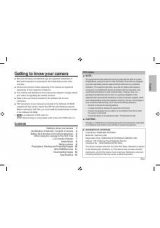Инструкции и Руководства для SAMSUNG I100
Сейчас в базе инструкций для SAMSUNG I100 насчитывается 4 бесплатных инструкций.
SAMSUNG I100 (92 стр., en;ru;)
Оглавление инструкции
- Страница 1 из 93
Getting to know your camera Microsoft, Windows and Windows logo are registered trademarks of Microsoft Corporation incorporated in the United States and/or other countries All brand and product names appearing in this manual are registered trademarks of their respective companies. The - Страница 2 из 93
Getting to know your camera DANGER WARNING DANGER indicates an imminently hazardous situation which, if not avoided, will result in death or serious injury. WARNING indicates a potentially hazardous situation which, if not avoided, could result in death or serious injury. Do not attempt to modify - Страница 3 из 93
CAUTION Getting to know your camera Remove the battery when not planning to use the camera for a long period of time. Otherwise the battery may leak corrosive electrolyte and permanently damage the camera’s components. Leaking, overheating, or damaged battery could result in fire or injury. – Use - Страница 4 из 93
Identification of features / Contents of camera POWER button Zoom W button (Thumbnail) Zoom T button (Digital zoom) OIS button / MP3, PMP hold button Shutter button Camera status lamp Microphone Camera strap Speaker Flash Close LCD monitor Lens AF sensor/ Self-timer lamp Open Open USB / AV / DC / - Страница 5 из 93
Battery life & Number of shot (Recording time) Number of images and battery life: Using the SLB-1137D Still image Movie MP3 Multimedia PMP Approx. 115 MIN/ Approx. 230 shots Approx. 115 MIN Approx. 320 MIN Approx. 200 MIN Conditions Using the fully charged battery, Auto mode, 10M image size, - Страница 6 из 93
When Using the Camera for the First Time Charge the rechargeable battery fully before using the camera for the first time. When the camera is turned on for the first time, a menu will be displayed to set date/time, language and battery type in the LCD monitor. This menu will not be displayed - Страница 7 из 93
LCD monitor indicator 00016 X5.0 No. Description 5 Image Size 6 Image Quality/Frame Rate 7 Metering/Stabiliser 8 9 10 Drive mode ISO White Balance Exposure compensation /LongTime Shutter Date/Time OIS Saturation Sharpness/Mic. off Contrast Macro Self-timer Flash 11 12 13 14 15 16 17 18 19 01:00 PM - Страница 8 из 93
Mode Button You can select a desired camera mode by using the M (Mode) button on the back of the camera Auto Movie Selects this mode for quick and easy picture taking with minimal user interaction. In this mode, you can select the basic menus. To select an advanced menu, select the other camera - Страница 9 из 93
Taking a picture How to take a picture 4. Take a picture English 1. Turn on the camera and select a camera mode by using the M (Mode) button. Pressing halfway down Focus and Flash status are checked. Pressing fully Image is taken. 2. Hold the camera as shown. How to record a movie. Select the - Страница 10 из 93
Playingback, Deleting and Protecting Images Playingback the images 2. To add images to delete, press the T button. The last image stored on the memory is displayed. Press the Play mode ( – Left/Right button: Selects images – T button: Checks for deletion – OK button: Deletes the selection ) - Страница 11 из 93
MULTIMEDIA mode Downloading files To use MP3, PMP and TEXT VIEWER functions, MP3, PMP (multimedia files) and TEXT files must be saved in the internal memory or memory card of this camera. 1. Save the desired files on your PC. 2. Connect the camera to your PC with the USB cable and turn on the camera. - Страница 12 из 93
MULTIMEDIA mode Insert the memory card that holds MP3, PMP and TEXT files. As this camera has a 190MB internal memory, you can save the files on the internal memory too. <MP3 mode> 1. Select a desired Multi media mode. 2. A menu will display as shown. [Resume]: Memorizes the latest stopped frame. MP3 - Страница 13 из 93
MULTIMEDIA mode The LCD monitor displays information about the MP3, multimedia and Text file. Playing time TEXT Contents Title of file Play & Pause / Control button Encoding Type (ANSI, Uni) Volume Indication TEXT VIEWER mode Battery Bit rate Playback mode Volume <TEXT VIEWER mode> <MP3 mode> - Страница 14 из 93
Downloading images System Requirements For Windows PC with processor better than Pentium 450MHz (Pentium 800MHz recommended) * Samsung Converter PC with processor better than Pentium III 500MHz (Pentium IV recommended) For Macintosh PC connection mode 1. Install the supplied Software. Power Mac - Страница 15 из 93
Specifications – Type: 1/2.33” CCD – Effective Pixel: Approx. 10.2 Mega-pixel – Total Pixel: Approx.10.4 Mega-pixel Lens – Focal Length: Samsung Lens f = 6.7 - 20.1 mm (35mm film equivalent: 38 - 114 mm) – F No.: F3.5(W) - F4.0(T) – Digital Zoom: Still Image mode: 1.0X - 5.0X Play mode: 1.0X - 12.0X - Страница 16 из 93
Specifications – Movie Clip • With Audio or without Audio (user selectable, recording time : memory capacity dependent, max 2hours) • Size: 800x592, 640x480, 320x240 • Optical Zoom with sound recording • Frame rate: 30 fps, 20 fps, 15 fps (20 fps for 800x592) • Optical Zoom up to 3.0X • Movie - Страница 17 из 93
Specifications – MP3, PMP, World Tour Guide, Text Viewer, Portable Memory, Voice Recorder Interface – – – – Digital output connector: USB 2.0 High Speed Audio: Mono Video output: NTSC, PAL (user selectable) DC Adapter: 4.2V, 20 pin connector Power Source – Rechargeable battery: SLB-1137D, 3.7V - Страница 18 из 93
Specifications Text Specification File – TXT extension name, up to 99999 pages File format – Window: ANSI (Windows 98 or later), Unicode / Unicode (Big-Endian) / UTF-8 (Windows 2000/XP) – Mac: ANSI, Unicode (UTF-16) Function – – – – Language – English, Korean, French, German, Spanish, Italian, - Страница 19 из 93
Correct disposal of batteries in this product English (Applicable in the European Union and other European countries with separate battery return systems.) This marking on the battery, manual or packaging indicates that the batteries in this product should not be disposed of with other household - Страница 20 из 93
MEMO EN-20 - Страница 21 из 93
Знакомство с фотокамерой Содержание Знакомство с фотокамерой Рабочие элементы / содержимое упаковки Ресурс батарей и доступное количество снимков (время записи) Подготовка к первому включению фотокамеры Информация, отображаемая на ЖК-дисплее Селектор режимов Фотосъемка Воспроизведение, - Страница 22 из 93
Знакомство с фотокамерой ОПАСНО! ПРЕДУПРЕЖДЕНИЕ Знак "ОПАСНО!" указывает на опасную ситуацию, которая, если ее не предотвратить, может привести к летальному исходу или тяжелым телесным повреждениям. Знак "ПРЕДУПРЕЖДЕНИЕ" указывает на потенциально опасную ситуацию, которая, если ее не предотвратить, - Страница 23 из 93
Знакомство с фотокамерой ОСТОРОЖНО! Знак "ОСТОРОЖНО!" указывает на потенциально опасную ситуацию, которая, если ее не предотвратить, может привести к легким или средним телесным повреждениям. Протечка, перегрев или взрыв батарей могут стать причиной возгорания или телесных повреждений. – - Страница 24 из 93
Рабочие элементы / содержимое упаковки Кнопка POWER (Вкл./Выкл.) Кнопка затвора ОБНАРУЖ. OIS / блокировки MP3, PMP Индикатор состояния фотокамеры Микрофон Громкоговоритель Фотовспышка Объектив Датчик автофокусировки/ Индикатор автоспуска Кнопка Зум дальше (Эскизы) Кнопка T (зум ближе) / Цифровой - Страница 25 из 93
Ресурс батарей и доступное количество снимков (время записи) Количество снимков и ресурс батареи: при использовании батареи SLB-1137D Ресурс батареи/ количество снимков ВИДЕО Проигрыватель мультимедиа MP3 PMP Около 115 мин/ Около 230 снимков Около 115 мин Около 320 мин Около 200 мин Условия При - Страница 26 из 93
Подготовка к первому включению фотокамеры Перед первым включением фотокамеры полностью зарядите аккумуляторную батарею. При первом включении фотокамеры на ЖК–дисплее появится меню установки даты/времени, выбора языка и типа батареи питания. После того как будут сделаны настройки, это меню - Страница 27 из 93
Информация, отображаемая на ЖК-дисплее На ЖК-дисплее отображается информация о выбранных функциях и настройках съемки. Дополнительная информация приведена в Руководстве пользователя на установочном компакт-диске. № Описание 5 Размер изображения 00016 X5.0 11 Экспокоррекция /съемка с длительной - Страница 28 из 93
Селектор режимов Режим работы выбирается с помощью кнопки селектора режимов М, расположенной на задней панели фотокамеры. АВТО ВИДЕО В этом режиме можно быстро и легко делать снимки при минимальном вмешательстве с вашей стороны. В данном режиме можно выбрать основные меню. Для доступа к меню - Страница 29 из 93
Фотосъемка Как сделать снимок 4. Сделайте снимок. 1. Включите фотокамеру и выберите режим фотокамеры с помощью кнопки М. 2. Держите фотокамеру, как показано на рисунке. Русский При нажатии до половины хода происходит проверка состояния фокусировки и фотовспышки. При нажатии кнопки до упора - Страница 30 из 93
Воспроизведение, удаление и защита изображений Просмотр изображений 2. Нажмите кнопку T, чтобы добавить изображение к выбранным для удаления. На ЖК-дисплее отображается последний записанный снимок. – Кнопки ВЛЕВО/ВПРАВО: для выбора изображений – Кнопка Т: выделение изображений для удаления – - Страница 31 из 93
Режим МУЛЬТИМЕДИА 5. Выберите файлы и скопируйте их в нужную папку. Передача файлов Чтобы воспользоваться функциями воспроизведения MP3/PMP и просмотра текста, запишите файлы мультимедиа и текстовые файлы во встроенную память или на карту памяти вашей фотокамеры. 1. Запишите нужные файлы на - Страница 32 из 93
Режим МУЛЬТИМЕДИА Вставьте карту памяти с записанными на ней MP3, PMP и текстовыми файлами. Поскольку ваша фотокамера снабжена 190 Мб встроенной памяти, вы можете записать все файлы в эту память. <Режим MP3> 1. Выберите нужный режим мультимедиа. 2. Откроется меню, как показано рядом. [ПРОДОЛЖИТЬ]: - Страница 33 из 93
Режим МУЛЬТИМЕДИА ЖК-дисплей отображает информацию об MP3, мультимедиа и текстовых файлах. Время воспроизведения Содержание ТЕКСТ Имя файла Кнопка Воспроизведение/ Пауза/Управление Тип кодировки (ANSI, Uni) Индикация громкости Режим ПРОСМОТР ТЕКСТА Батарея питания Русский Режим MP3 Батарея питания - Страница 34 из 93
Загрузка изображений Системные требования Для Windows Для Macintosh ПК с процессором производительнее Pentium 450 МГц (рекомендуется Pentium 800 МГц) * Программа Samsung Converter ПК с процессором производительнее Pentium III 500 МГц (рекомендуется Pentium IV) Процессор Power Mac G3 или - Страница 35 из 93
Технические характеристики – Тип: 1/2,33” ПЗС -матрица – Рабочее разрешение: около 10,2 мегапикс. – Полное разрешение: около 10,4 мегапикс. Объектив – Фокусное расстояние: Объектив Samsung, f = 6,7-20,1 мм (в эквиваленте 35-мм пленки: 38-114 мм) – Диафрагменное число: F3,5(W) ~ F4,0(T) – Цифровой - Страница 36 из 93
Технические характеристики – Режим Видео • С записью/без записи звука (выбирается пользователем, продолжительность записи: определяется объемом доступной памяти, макс. 2 часа) • Размер: 800x592, 640x480, 320x240 • Оптический зум и запись звука • Частота кадров: 30 кадр/с, 20 кадр/с, 15 кадр/с (20 - Страница 37 из 93
Технические характеристики – MP3, PMP, ВАШ ГИД, просмотр текста, запись звука, использование в качестве устройства хранения Интерфейс – – – – Источники питания – Аккумуляторная батарея: SLB-1137D, 3,7 В (1100 мАч) – Сетевой адаптер: SAC-47 (4,2 В, 400 мА пост. тока) * Тип батареи из комплекта - Страница 38 из 93
Технические характеристики Текстовый режим Файлы – Текстовый файлы (расширение TXT, до 99999 страниц) Форматы файлов – Windows: ANSI (Windows 98 или более поздняя версия), Юникод/Юникод (Big-Endian)/UTF-8 (Windows 2000/XP) – Компьютер Macintosh: ANSI, Юникод (UTF-16) Функции – Автопрокрутка - Страница 39 из 93
Iepazīstiet savu kameru Microsoft Windows un Windows logo ir Amerikas Savienotajās Valstīs un/vai citās valstīs esošā uzņēmuma Microsoft Corporation reģistrētas prečzīmes. Visi šajā rokasgrāmatā redzamie zīmoli un produktu nosaukumi ir attiecīgo uzņēmumu reģistrētas prečzīmes. Šīs - Страница 40 из 93
Iepazīstiet savu kameru BRIESMAS BRĪDINĀJUMS BRIESMAS liecina par nenovēršami bīstamu situāciju, kas var izraisīt nāvi vai nopietnu ievainojumu gadījumā, ja netiek novērsta. BRĪDINĀJUMS liecina par potenciāli bīstamu situāciju, kas var izraisīt nāvi vai nopietnu ievainojumu gadījumā, ja netiek - Страница 41 из 93
Iepazīstiet savu kameru UZMANĪBU UZMANĪBU liecina par potenciāli bīstamu situāciju, kas var izraisīt nelielu vai mērenu ievainojumu gadījumā, ja netiek novērsta. Izņemiet bateriju/akumulatoru, ja kameru nav paredzēts izmantot ilgāku laiku. Pretējā gadījumā no baterijas/akumulatora var iztecēt - Страница 42 из 93
Funkciju atpazīšana/Kameras sastāvdaļas Poga IESLĒGT/ IZSLĒGT Poga Tālummaiņa W (Sīktēls) Poga Tālummaiņa T (Digitālā tālummaiņa) Poga OIS / MP3, PMP aiztures poga Poga Aizvars Mikrofons Zibspuldze Skaļrunis Kameras statusa indikators Aizvērt LCD monitors Objektīvs AF sensors/ Automātiskā taimera - Страница 43 из 93
Baterijas/akumulatora kalpošanas laiks un uzņēmumu skaits (ierakstīšanas laiks) Attēlu skaits un baterijas/akumulatora kalpošanas laiks: Izmantojot SLB-1137D Baterijas/ akumulatora kalpošanas laiks/Attēlu skaits Aptuveni 115 MIN Filma MP3 Multivide PMP Aptuveni 320 MIN Aptuveni 200 MIN - Страница 44 из 93
Pirmoreiz izmantojot kameru Pirms pirmoreiz izmantot kameru, pilnībā uzlādējiet uzlādējamo bateriju/ akumulatoru. Pirmoreiz ieslēdzot kameru, LCD monitorā tiek parādīta izvēlne datuma/ laika, valodas un baterijas/akumulatora tipa iestatīšanai. Pēc iestatīšanas šī izvēlne vairs netiek rādīta. - Страница 45 из 93
LCD monitora indikators LCD monitors parāda informāciju par fotografēšanas funkcijām un izvēlēm. Papildu informāciju skatiet programmatūras kompaktdiskā iekļautajā lietošanas instrukcijā. 00016 X5.0 Apraksts 5 Attēla izmērs 6 7 8 9 10 12 13 Attēlu kvalitāte/Kadru ātrums Mērīšana/Stabilizētājs - Страница 46 из 93
Režīma poga Kameras režīmu var izvēlēties, izmantojot pogu M (Mode) (Režīms), kas atrodas kameras aizmugurē Automātisks Filma Izvēlieties šo režīmu, lai fotografētu ātri, viegli un ar minimālu lietotāja mijiedarbību. Šajā režīmā var izvēlēties vispārējās izvēlnes. Lai atlasītu pielāgotas - Страница 47 из 93
Attēla uzņemšana Kā uzņemt attēlu 4. Uzņemiet attēlu. 1. Ieslēdziet kameru un izvēlieties režīmu, izmantojot pogu M (Mode) (Režīms). Nospiežot to līdz galam, tiek uzņemts attēls. Latviešu Nospiežot pogu līdz pusei, tiek pārbaudīts fokusēšanas un zibspuldzes stāvoklis. 2. Turiet kameru, kā - Страница 48 из 93
Attēlu atskaņošana, dzēšana un aizsardzība Attēlu atskaņošana 2. Lai pievienotu dzēšamos attēlus, nospiediet pogu T . Tiek parādīts pēdējais atmiņā uzglabātais attēls. Nospiediet pogu Play mode ( (Atskaņošanas režīms). – Pa kreisi/pa labi: izvēlas attēlus – T poga: pārbauda dzēšanu – OK: Dzēš - Страница 49 из 93
Režīms MULTIMEDIA (Multivide) Kamerā ir iekļautas programmas MP3, TEXT VIEWER un Portable Media Player. Jebkurā brīdī jūs varat uzņemt attēlus, klausīties MP3 failus un skatīties filmas klipus (Filmas un video klipus). Lai izmantotu PMP režīmu, multivides faili ir jāpārveido ar programmu Samsung - Страница 50 из 93
Režīms MULTIMEDIA (Multivide) Ievietojiet atmiņas karti ar MP3, PMP un TEXT failiem. Kamerai ir 190 MB iekšējā atmiņa, tādējādi failus var saglabāt arī iekšējā atmiņā. < MP3 režīms> 1. Izvēlieties attiecīgo multivides režīmu. 2. Parādīsies attēlā redzamā izvēlne. [Resume] (Atsākt): Iegaumē pēdējo - Страница 51 из 93
Režīms MULTIMEDIA (Multivide) LCD monitorā ir redzama informācija par MP3, multivides un teksta failu. MP3 režīms Baterija/akumulators Bloķēt Izlīdzinātājs Atslēgt skaņu Atskaņošanas laiks Pašreizējā lapa/Visas lapas Norāde par pašreizējo tekstu Kodēšanas tips (ANSI, Uni) Skaļuma rādījums TEXT - Страница 52 из 93
Attēlu lejupielāde Sistēmas prasības Windows Dators, kura procesors pārsniedz Pentium 450 MHz (Ieteicams - Pentium 800 MHz) * Samsung Converter Dators, kura procesors pārsniedz Pentium III 500 MHz (ieteicams - Pentium IV) Macintosh Datora savienojuma režīms 1. Instalējiet komplektā iekļauto - Страница 53 из 93
Tehniskās īpašības – Tips: 1/2.33” CCD – Efektīvie pikseļi: Aptuveni 10,2 megapikseļi – Kopējais pikseļu skaits: Aptuveni 10,4 megapikseļi Objektīvs – Fokusēšanas garums: Samsung objektīvs f = 6,7 - 20,1 mm (35 mm filmas ekvivalents: 38 - 114 mm) – F Nr.: F3,5 (W) - F4,0 (T) – Digitālā tālummaiņa: - Страница 54 из 93
Tehniskās īpašības – Filmas klips • Ar vai bez audio (pēc lietotāja izvēles, ierakstīšanas laiks: atkarīgs no atmiņas apjoma, maks. - 2 stundas) • Izmērs: 800x592, 640x480, 320x240 • Optiskā tālummaiņa ar skaņas ierakstu • Kadru ātrums: 30 fps, 20 fps, 15 fps (20 fps priekš 800x592) • Optiskā - Страница 55 из 93
Tehniskās īpašības – MP3, PMP, Pasaules tūrisma ceļvedis, Teksta skatītājs, Pārnēsājama atmiņa, Balss ierakstītājs Fails – Faila formāts: MP3 (MPEG-1/2/2.5 Layer 3) – Bitu ātrums: 48 - 320 kb/sek. (ieskaitot VBR) Interfeiss – – – – Skaņas efekts – SRS, Normāls, Klasiskā mūzika, Deju mūzika, Džezs, - Страница 56 из 93
Tehniskās īpašības Teksta specifikācijas Fails – TXT vārda paplašinājums, līdz 99999 lapām Faila formāts – Logs: ANSI (Windows 98 vai jaunāka versija), Unicode / Unicode (Big-Endian) / UTF-8 (Windows 2000/XP) – Mac: ANSI, Unicode (UTF-16) Funkcija – Automātiskā ritināšana (0,8 sek. - 2,3 sek.) – - Страница 57 из 93
Susipažinimas su fotoaparatu yra „SRS Labs, Inc.“ prekinis ženklas. „WOW HD“ technologija įregistruota pagal „SRS Labs, Inc.“ kompanijos licenciją. Tinkamas šio gaminio (elektros ir elektronikos atliekų) išmetimas (taikytinas Europos Sąjungos ir kitose Europos šalyse, esant atskirai - Страница 58 из 93
Susipažinimas su fotoaparatu PAVOJUS ĮSPĖJIMAS Užrašu PAVOJUS žymimos itin pavojingos situacijos, kurių nevengiant galima rimtai susižaloti ar žūti. Žodis ĮSPĖJIMAS reiškia potencialiai pavojingą situaciją, kurioje gali įvykti rimtas susižalojimas ar net mirtis. Jokiu būdu nemėginkite perdaryti - Страница 59 из 93
Susipažinimas su fotoaparatu ATSARGIAI Žodis ATSARGIAI reiškia potencialiai pavojingą situaciją, kurioje gali įvykti nedidelis ar vidutinis sužalojimas. Jei planuojate nenaudoti fotoaparato ilgesnį laiką, išimkite akumuliatorių. Priešingu atveju iš akumuliatoriaus gali ištekėti korozinis - Страница 60 из 93
Savybių identifikavimas / fotoaparato turinys Tolinimo (W) mygtukas (miniatiūra) Priartinimo (T) mygtukas (skaitmeninis priartinimas) OIS mygtukas / MP3, PMP sustabdymo mygtukas POWER (Maitinimo) mygtukas Užrakto mygtukas Fotoaparato būsenos lemputė Mikrofonas Fotoaparato dirželis Uždaryti - Страница 61 из 93
Akumuliatoriaus veikimo trukmė ir kadrų skaičius (įrašymo laikas) Vaizdų skaičius ir akumuliatoriaus veikimo trukmė: Naudojant SLB-1137D Akumuliatoriaus veikimo trukmė / vaizdų skaičius Fiksuoti vaizdai Apie 115 min. MP3 Apie 320 min. PMP Apie 200 min. Naudojant visiškai įkrautą akumuliatorių, - Страница 62 из 93
Naudojantis fotoaparatu pirmą kartą Prieš pirmą kartą naudodamiesi fotoaparatu, visiškai įkraukite jo akumuliatorių. Pirmą kartą įjungus fotoaparatą, skystųjų kristalų ekrane bus rodomas meniu, kuriame reikės nustatyti datą, laiką, kalbą ir akumuliatoriaus tipą. Nustačius šiuos parametrus, - Страница 63 из 93
Skystųjų kristalų ekrano indikatorius Skystųjų kristalų ekrane pateikiama informacija apie fotografavimo funkcijas ir išrankas. Daugiau informacijos ieškokite naudotojo vadove, esančiame programinės įrangos kompaktiniame diske. 00016 X5.0 Aprašas 5 Vaizdo dydis 6 7 8 9 10 12 13 Vaizdo kokybė / - Страница 64 из 93
Veiksenos mygtukas Norimą fotoaparato veikseną galite pasirinkti M (veiksenų) mygtuku, esančiu fotoaparato užpakalyje „Auto“ (automatinė) Vaizdo klipai Šią veikseną rinkitės, kai norite įamžinti vaizdus greitai ir lengvai, minimaliai dalyvaujant naudotojui. Naudodami šią veikseną, galite - Страница 65 из 93
Fotografavimas Kaip fotografuoti 4. Fotografuokite 1. Įjunkite fotoaparatą ir pasirinkite fotoaparato veikseną M (veiksenų) mygtuku. Mygtuką nuspaudus iki pusės, tikrinamas fokusavimas ir blykstės būsena. 2. Laikykite fotoaparatą kaip parodyta. Mygtuką nuspaudus iki galo – fotografuojama. - Страница 66 из 93
Vaizdų atkūrimas, šalinimas ir apsaugojimas Vaizdų atkūrimas 2. Norėdami rinktis šalintinus vaizdus, spauskite T mygtuką. Rodomas vėliausiai į atmintį įrašytas vaizdas. – Mygtukas kairėn/dešinėn : parenka vaizdus – Mygtukas T: pažymi šalintinus vaizdus – Mygtukas OK: pašalina pasirinktus vaizdus - Страница 67 из 93
MULTIMEDIJOS veiksena Šis fotoaparatas turi įtaisytąją MP3, TEXT VIEWER (teksto peržiūros) ir nešiojamo medijos leistuvo programą. Galite fotografuoti, klausytis MP3 failų ir žiūrėti vaizdo klipus (filmus ir vaizdo įrašus) kada tik panorėsite. Norėdami naudotis PMP veiksena, turite pakeisti - Страница 68 из 93
MULTIMEDIJOS veiksena Įdėkite atminties kortelę, kurioje patalpinti MP3, PMP ir tekstiniai failai. Šis fotoaparatas turi 190 MB apimties vidinę atmintinę, į kurią taip pat galite rašyti failus. <MP3 veiksena> 1. Pasirinkite norimą multimedijos veikseną. 2. Ekrane bus pateiktas meniu. [Resume] - Страница 69 из 93
MULTIMEDIJOS veiksena Skystųjų kristalų ekrane rodoma informacija apie MP3, multimedijos ir tekstinius failus. MP3 veiksena Akumuliatorius Užrakinta Vienodintuvas Nutildyta Leidimo trukmė Koduotės tipas (ANSI, „Uni“) Garsumo rodmuo TEXT VIEWER (teksto peržiūros) veiksena Akumuliatorius TEKSTO - Страница 70 из 93
Vaizdų siuntimas Sistemos reikalavimai „Windows“ Kompiuteris su geresniu negu „Pentium“ 450 MHz procesoriumi (rekomenduojama „Pentium“ 800 MHz) * „Samsung Converter“ keitiklis Kompiuteris su geresniu negu „ Pentium III“ 500 MHz procesoriumi (rekomenduojama „Pentium IV“) „Macintosh“ Sujungimo su - Страница 71 из 93
Techniniai duomenys Vaizdo jutiklis – – – – Objektyvas – – – – – Tolinimas (W) „Tele“ Užraktas Ekspozicija Normalus Makrokomanda Speciali makrokomanda Automatinė makrokomanda 80 cm – begalybės 5–80 cm 1–5 cm 5 cm – begalybės 50–80 cm - 50 cm – begalybės – greitis 1–1 / 1 500 sek. (Naktį: 16–1 / 1 - Страница 72 из 93
Techniniai duomenys – Vaizdo klipas • Su garsu ar be jo (pasirenkama naudotojo, įrašymo trukmė: priklauso nuo atmintinės talpos, maks. 2 valandos) • Dydis: 800x592, 640x480, 320x240 • Optinis priartinimas su garso įrašymu • Kadrų dažnis: 30 kadrų/sek., 20 kadrų/sek., 15 kadrų/sek., (20 kadrų/sek. - Страница 73 из 93
Techniniai duomenys – MP3, PMP, pasaulio kelionių gidas, teksto žiūryklė, nešiojamoji atmintinė, balso įrašymas Failas – Failo formatas: MP3 (MPEG-1/2/2.5 3 sluoksnio) – Greitis bitais: 48–320 kbps (įskaitant VBR) Sąsaja – – – – Garso efektai – SRS, „Normal“ (normalus), „Classic“ (klasika) „Dance“ - Страница 74 из 93
Techniniai duomenys Teksto techniniai duomenys Failas – TXT plėtinys, iki 99999 puslapių Failo formatas – Langas: ANSI („Windows 98“ arba naujesnė operacinė sistema), Unikodas / Unikodas („BigEndian“) / UTF-8 („Windows 2000“ / XP) – „Mac“: ANSI, Unikodas (UTF-16) Funkcija – Automatinė slinktis - Страница 75 из 93
Fotoaparaadi tundmaõppimine Selle toote korrektne kasutusest kõrvaldamine Microsoft, Windows ja Windowsi logo on ettevõtte Microsoft Corporation registreeritud kaubamärgid Ameerika Ühendriikides ja/või teistes riikides. Kõik kasutusjuhendis esinevad margi- ja tootenimed on vastavate - Страница 76 из 93
Fotoaparaadi tundmaõppimine OHT HOIATUS OHT viitab vahetule ohtlikule olukorrale, millega võivad kaasneda surm või tõsised kehavigastused. HOIATUS viitab võimalikule ohtlikule olukorrale, millega võivad kaasneda surm või tõsised kehavigastused. Ärge proovige fotoaparaati mingil viisil muuta. See - Страница 77 из 93
Fotoaparaadi tundmaõppimine ETTEVAATUST ETTEVAATUST viitab võimalikule ohtlikule olukorrale, millega võivad kaasneda kergemad või keskmised vigastused. Kui te ei plaani fotoaparaati pikemat aega kasutada, võtke aku fotoaparaadist välja. Vastasel juhul võib aku lekkida ning söövitav elektrolüüt võib - Страница 78 из 93
Funktsioonide kirjeldus / fotoaparaadi osad POWER (Toite) nupp Nupp Zoom W (Pisipilt) Nupp Zoom T (Digitaalne suumi) OIS nupp /MP3, PMP hoidmisnupp Päästikunupp Fotoaparaadi olekutuli Mikrofon Fotoaparaadi rihm Kõlar Flash [Välk] Sulge LCD-ekraan Objektiiv AF-andur/taimeri tuluke Ava Ava USB / AV / - Страница 79 из 93
Aku eluiga ja piltide arv (salvestusaeg) Piltide arv ja aku kestvus. SLB-1137D-d kasutades Aku eluiga / piltide arv Tingimused Need andmed on saadud Samsungi standardtingimustel. Ülesvõttetingimused võivad erineda sõltuvalt kasutustingimustest. Järgnevalt on toodud ülesvõtete arv, kui kasutate - Страница 80 из 93
Fotoaparaadi esmakordsel kasutamisel Enne fotoaparaadi esmakordset kasutamist laadige aku täiesti täis. Kui fotoaparaat esmakordselt sisse lülitatakse, kuvatakse LCD-ekraanil menüü kuupäeva ja kellaaja, keele ja aku/patarei tüübi määramiseks. Seda menüüd pärast seadistamist hiljem enam ei - Страница 81 из 93
LCD-ekraani indikaator Vedelkristallekraan kuvab informatsiooni pildistamisfunktsioonide ja valikute kohta. Lisateabe saamiseks vaadake tarkvara CD-l olevat kasutusjuhendit. 00016 X5.0 01:00 PM 2008/03/01 Nr. Kirjeldus 1 Optilise/digitaalse suumi riba/ Digitaalse suumi määr 2 3 4 Järelejäänud - Страница 82 из 93
Režiiminupp Saate valida fotoaparaadi tagaosas asetseva režiiminupu M abil soovitud fotoaparaadi režiimi Auto Movie (Film) Valige see režiim kiireks ja lihtsaks pildistamiseks minimaalse seadistamisega. Selles režiimis saate põhimenüüsid valida. Detailsema menüü valimiseks valige teine - Страница 83 из 93
Pildistamine Kuidas pildistada 4. Pildistage 1. Lülitage fotoaparaat sisse ja valige režiiminupu M abil fotoaparaadi režiim. Päästiku pooleldi alla vajutamisel kontrollitakse fookuse ja välgu olekut. 2. Hoidke fotoaparaati, nagu joonisel näidatud. Lõpuni vajutamisel tehakse pilt. Kuidas filmi - Страница 84 из 93
Piltide taasesitamine, kustutamine ja kaitsmine Piltide taasesitamine 2. Vajutage kustutatavate piltide lisamiseks nuppu T. Kuvatakse mälukaardil viimasena salvestatud pilt. – Vasakule/Paremale nupp: valib pildid – T nupp: märgib kustutamiseks – OK nupp: kustutab valitud pildid Vajutage nuppu - Страница 85 из 93
Režiim MULTIMEDIA [MULTIMEEDIA] Sellesse fotoaparaati on paigaldatud MP3, tekstivaaturi ja kantava meediapleieri (PMP) programm. Saate pildistada, kuulata MP3-faile ja vaadata videoklippe, millal aga soovite. PMP-režiimi kasutamiseks peate teisendama multimeedafaili programmiga Samsung - Страница 86 из 93
Režiim MULTIMEDIA [MULTIMEEDIA] Sisestage MP3-, PMP- ja tekstifailidega mälukaart. Kuna sellel fotoaparaadil on 190 MB sisemälu, saate salvestada faile ka sisemällu. <MP3-režiim> 1. Valige soovitud multimeediarežiim. 2. Kuvatakse pildil näidatud menüü. [Resume] (Jätka): Jätab meelde viimase - Страница 87 из 93
Režiim MULTIMEDIA [MULTIMEEDIA] LCD-ekraan kuvab teavet MP3-, multimeedia- ja tekstifailide kohta. Käesolev lehekülg / kogu lehekülg Praeguse teksti näidik MP3-režiim Aku/patarei Lukk Ekvalaiser Vaigistus Esitamisaeg TEXT [TEKST] sisu Failinimi Esitamise ja pausi / juhtimise nupp Kodeerimise tüüp - Страница 88 из 93
Piltide allalaadimine Nõuded süsteemile Windows Arvuti, mille protsessor on suutlikum kui Pentium 450 MHz (soovitatav: Pentium 800 MHz) * Samsung Converter Arvuti, mille protsessor on suutlikum kui Pentium III 500 MHz (soovitatav: Pentium IV) Macintosh Arvutiga ühendamise režiim 1. - Страница 89 из 93
Tehnilised andmed Pildisensor – Tüüp: 1/2,33-tolline CCD – Efektiivsed pikslid: umbes 10,2 megapikslit – Kokku piksleid: Umbes 10,4 megapikslit Objektiiv – Fookuskaugus: Samsungi objektiiv f = 6,7 - 20,1 mm (35 mm filmi ekvivalent: 38 - 114 mm) – F nr: F3,5(W) - F4,0(T) – Digitaalne suum: - Страница 90 из 93
Tehnilised andmed – Movie Clip (Filmiklipp) • Koos heliga või ilma (kasutaja valik, salvestusaeg : sõltub mälumahust, maks 2 tundi) • Suurus: 800 x 592, 640 x 480, 320 x 240 • Optiline suum koos heli salvestamisega • Kaadrikiirus: 30 kaadrit/s, 20 kaadrit/s, 15 kaadrit/s (20 kaadrit/s suurusel 800 - Страница 91 из 93
Tehnilised andmed Multifunktsioon Liides – – – – Digitaalväljundi liides: USB 2.0 High Speed Audio: Mono Videoväljund: NTSC, PAL (kasutaja valik) Alalisvoolu adapter: 4,2 V, 20 kontaktiga liides Toiteallikas – Taaslaetav aku: SLB-1137D, 3,7V (1100mAh) – Adapter: SAC-47 (DC 4,2V, 400mA) - Страница 92 из 93
Tehnilised andmed Teksti andmed Fail – Laiend TXT, kuni 99999 lehekülge Failivorming – Aken: ANSI (Windows 98 või uuem versioon), Unicode / Unicode (Big-Endian) / UTF-8 (Windows 2000/XP) – Mac: ANSI, Unicode (UTF-16) Funktsioon – Automaatkerimine (0,8 s ~ 2,3 s) – Vahelejätmine 1 või 10 lehekülje - Страница 93 из 93
SAMSUNG I100 (136 стр., ru;)
Оглавление инструкции
- Страница 1 из 137
- Страница 2 из 137
Инструкции Знакомство с фотокамерой Начните работу с фотокамерой, как описано ниже. Благодарим вас за покупку цифровой фотокамеры Samsung. Установите драйвер фотокамеры Сделайте снимок Перед подключением фотокамеры к ПК с помощью USB–кабеля следует установить ее драйвер. Установите драйвер - Страница 3 из 137
ОПАСНО! ПРЕДУПРЕЖДЕНИЕ Знак "ОПАСНО!" указывает на опасную ситуацию, которая, если ее не предотвратить, может привести к летальному исходу или тяжелым телесным повреждениям. Знак "ПРЕДУПРЕЖДЕНИЕ" указывает на потенциально опасную ситуацию, которая, если ее не предотвратить, может привести к - Страница 4 из 137
ОСТОРОЖНО! Знак "ОСТОРОЖНО!" указывает на потенциально опасную ситуацию, которая, если ее не предотвратить, может привести к легким или средним телесным повреждениям. Протечка, перегрев или взрыв батарей могут стать причиной возгорания или телесных повреждений. – Используйте батареи, - Страница 5 из 137
Содержание 025 026 026 026 027 027 028 030 030 032 034 036 036 037 037 038 038 039 039 040 041 041 041 042 042 043 004 043 044 044 На что обращать внимание при съемке Блокировка автофокусировки Использование кнопок управления для настройки фотокамеры. Кнопка POWER (Вкл./Выкл.) Кнопка Затвора - Страница 6 из 137
Содержание 064 065 066 066 067 067 067 068 068 068 068 069 069 070 071 072 074 074 075 ВОСПРОИЗ –ВЕДЕНИЕ 076 077 077 078 078 079 079 080 080 080 080 УДАЛИТЬ Кнопка Е (эффекты): ИЗМЕНИТЬ РАЗМЕР Кнопка Е (эффекты): ПОВОРОТ Кнопка Е (эффекты): ЦВЕТ Кнопка Е (эффекты): РЕДАКТИРОВАНИЕ ИЗОБРАЖЕНИЙ ACB - Страница 7 из 137
Содержание МУЛЬТИМЕДИА 096 096 097 099 100 100 100 100 101 101 102 103 103 103 104 104 104 104 105 105 105 105 106 106 106 006 Режимы MP3/PMP/ПРОСМОТР ТЕКСТА Передача файлов Включение режимов MP3/PMP/ ПРОСМОТР ТЕКСТА Индикаторы режимов MP3/ PMP/ПРОСМОТР ТЕКСТА на ЖКдисплее Использование кнопок - Страница 8 из 137
Системная диаграмма Перед началом эксплуатации изделия проверьте комплектность поставки. Комплект поставки может меняться в зависимости от региона продаж. Для приобретения дополнительных принадлежностей обращайтесь к ближайшему дилеру или в Сервисный центр компании Samsung. Комплект поставки - Страница 9 из 137
Устройство фотокамеры Вид спереди и сверху Кнопка POWER (Вкл./Выкл.) Кнопка затвора Фотовспышка Датчик автофокусировки/ Индикатор автоспуска ОБНАРУЖ. OIS / блокировки MP3, PMP Микрофон Громкоговоритель Объектив Закрыть Открыть Сдвижная крышка объектива 008 - Страница 10 из 137
Устройство фотокамеры Вид сзади Кнопка Зум дальше (Эскизы) Индикатор состояния фотокамеры Кнопка T (зум ближе) / Цифровой зум Ремешок для переноски фотокамеры Открыть ЖК–дисплей Кнопка М (селектор режимов) Кнопка Fn/УДАЛИТЬ Кнопка Курсор/ОК Кнопка Воспроизведение/ Печать Закрыть Гнездо подключения - Страница 11 из 137
Устройство фотокамеры Вид снизу Кнопка Курсор/ОК Отсек батареи Кнопка Описание функций / Инфо / Вверх Кнопка Фотовспышка/ Влево Кнопка Автоспуск/ Вправо Кнопка MENU/OK Фиксатор батареи Гнездо под штатив Слот карты памяти Крышка отсека батареи 010 Кнопка МАКРО/ ВОСПРОИЗВЕДЕНИЕ И ПАУЗА/ВНИЗ - Страница 12 из 137
Устройство фотокамеры Индикатор автоспуска Значок Состояние Описание Мигает – Индикатор мигает в течение первых 8 с с интервалом в 1 с. – Индикатор быстро мигает в течение последних 2 с с интервалом в 0,25 с. Мигает Индикатор быстро мигает в течение 2 секунд с интервалом в 0,25 с. Мигает Первый - Страница 13 из 137
Подсоединение к источнику питания Всегда пользуйтесь аккумуляторной батареей SLB–1137D из комплекта поставки. Перед использованием фотокамеры не забудьте зарядить батарею питания. Технические характеристики аккумуляторной батареи SLB–1137D Модель SLB–1137D Тип Ионно–литиевая Емкость 1100 мА ч - Страница 14 из 137
Подсоединение к источнику питания Аккумуляторную батарею (SLB-1137D) можно зарядить с помощью комплекта питания SAC–47 KIT, в состав которого входят сетевой адаптер (SAC-47) и USB–кабель (SUC-C5). При использовании блока питания SAC–47 и кабеля SUC–C5 вам не понадобится шнур питания. Использование - Страница 15 из 137
Подсоединение к источнику питания Зарядка аккумуляторной батареи (SLB-1137D) Индикатор зарядки на сетевом адаптере Индикатор зарядки Идет зарядка Перед тем как подсоединить кабели или шнур сетевого адаптера ознакомьтесь с рекомендациями и при вставке кабелей не прилагайте чрезмерных усилий. Иначе - Страница 16 из 137
Как вставить батарею Как вставить карту памяти Вставьте батарею питания, как показано на рисунке. Вставьте карту памяти, как показано на рисунке. – Если батарея вставлена, но фотокамера не включается, проверьте полярность подключения батареи (+/–). – Не нажимайте на крышку отсека батарей с силой, - Страница 17 из 137
Как пользоваться картой памяти Не забудьте отформатировать карту памяти (см. стр. 89), если она была недавно приобретена, если фотокамера не может распознать хранящиеся на карте данные, либо на ней записаны снимки, снятые другой фотокамерой. Перед тем как вставить или вынуть карту памяти выключите - Страница 18 из 137
Как пользоваться картой памяти Для работы с фотокамерой можно использовать карты памяти SD/SDHC и MMC (Multi Media Cards). Контакты карты При использовании карты памяти MMC 256 Мб можно сделать следующее количество снимков. Приведенные цифры являются приблизительными, поскольку количество снимков - Страница 19 из 137
Подготовка к первому включению фотокамеры Перед первым включением фотокамеры полностью зарядите аккумуляторную батарею. При первом включении фотокамеры на ЖК–дисплее появится меню установки даты/времени, выбора языка и типа батареи питания. После того как будут сделаны настройки, это меню больше не - Страница 20 из 137
Информация, отображаемая на ЖК-дисплее На ЖК-дисплее отображается информация о выбранных функциях и настройках съемки. X5.0 № Описание 5 Размер изображения 6 00016 7 8 9 10 11 12 13 14 15 16 17 18 19 01:00 PM 2008/03/01 <Изображение и полная информация о состоянии> № 1 2 3 4 Описание Шкала - Страница 21 из 137
Приступаем к фото/видеосъемке Выбор режима Работа в режиме АВТО Режим работы с камерой выбирается с помощью кнопки селектора режимов М, расположенной на задней панели фотокамеры. В этом режиме можно быстро и легко делать снимки при минимальном вмешательстве с вашей стороны. Использование кнопки - Страница 22 из 137
Приступаем к фото/видеосъемке Фотосъемка в режиме ПРОГРАММА При выборе автоматического режима в память камеры загружаются наиболее оптимальные параметры режима фотосъемки, но некоторые параметры при этом вы можете изменить вручную. 1. Нажмите кнопку M (Mode) и выберите режим ПРОГРАММА (с. 20). 2. - Страница 23 из 137
Приступаем к фото/видеосъемке Использование режима Помощник в фотосъемке Функции, доступные в режиме Помощник в фотосъемке Функция, упрощающая наводку на резкость Функции, используемые при смазанном изображении Функция, упрощающая съемку в условиях слабого освещения Функция, которая используется - Страница 24 из 137
Приступаем к фото/видеосъемке Съемка видеоклипов (режим ВИДЕО) Продолжительность записи видеоклипа определяется объемом свободной памяти. Продолжительность записи видеоклипа – до 2 часов. 00:01:01 1. Нажмите кнопку M (Mode) и выберите режим Movie clip (с. 20) 2. Направьте фотокамеру на объект - Страница 25 из 137
Приступаем к фото/видеосъемке Фотосъемка в режиме “Сюжеты” Используйте этот режим для быстрой настройки камеры на съемку самых разных сюжетов. 1. Нажмите кнопку M (Mode) и выберите режим СЮЖЕТЫ (с. 20) 2. Направьте фотокамеру на объект съемки и скомпонуйте кадр с помощью ЖК-дисплея. 3. Нажмите - Страница 26 из 137
На что обращать внимание при съемке Нажатие кнопки затвора до половины хода. Слегка нажмите кнопку затвора, чтобы сфокусировать изображение и убедиться, что фотовспышка заряжена. Нажмите кнопку затвора до упора, чтобы сделать снимок. <Слегка нажмите кнопку затвора> <Нажмите кнопку спуска до упора> - Страница 27 из 137
Блокировка автофокусировки Блокировка (фиксация) фокусировки производится для фокусировки объекта, расположенного в стороне от центра кадра. Использование кнопок управления для настройки фотокамеры. Режимы съемки можно настроить с помощью кнопок фотокамеры. Использование блокировки автофокусировки - Страница 28 из 137
Кнопка Затвора Используется для фотографирования и записи звука в режиме съемки. В режиме ВИДЕО После нажатия кнопки затвора до упора начинается запись видеоклипа. Нажмите кнопку затвора, и видеоклип будет записываться в течение всего доступного для записи времени, которое определяется объемом - Страница 29 из 137
Оптическая стабилизация Кнопки зума W/T изображения (OIS) Когда меню не отображается, данная При использовании функции OIS во время съемки со штативом изображение может оказаться смазанным изза вибрации датчика системы OIS. Во время съемки со штативом не используйте функцию OIS. Удары - Страница 30 из 137
Кнопки зума W/T Зум ДАЛЬШЕ Оптический зум ДАЛЬШЕ: нажмите кнопку зума W. Вы увидите, что объект съемки стал дальше. Многократное нажатие кнопки зума W приведет к тому, что кратность зума станет минимальной и объект съемки как бы максимально удалится от вас. 00016 Нажимайте кнопку зума W 01:00 PM - Страница 31 из 137
Описание функций/Кнопка ИНФО ( )/ВВЕРХ Кнопка МАКРО ( )/ВНИЗ Когда на ЖК-дисплее отображается меню, кнопка ВВЕРХ выполняет функции кнопки со стрелкой. Когда экран меню не отображается, получить информацию или описание функций режима съемки для текущего изображения можно с помощью ЖКдисплея, нажав - Страница 32 из 137
Кнопка МАКРО ( )/ВНИЗ Типы режимов и диапазоны фокусировки (W: ДАЛЬШЕ, T: БЛИЖЕ) (Единицы измерения: см) Режим Тип фокусировки Диапазон фокусировки Авто( СУПЕРМАКРО ( Режим Тип фокусировки СУПЕРМАКРО ( МАКРО ( W: 1 ~ 5 (только Зум ДАЛЬШЕ) W: 5 ~ 80 T: 50 ~ 80 Режим Тип фокусировки СУПЕРМАКРО ( ) - Страница 33 из 137
Кнопка ФОТОВСПЫШКА ( )/ВЛЕВО Если на ЖК-дисплее отображается меню, при нажатии кнопки Влево курсор сдвигается к левой полосе меню. Если на ЖК-дисплее не отображается меню, кнопка Влево выполняет функции кнопки ФОТОВСПЫШКА( ). Выбор режима фотовспышки 1. С помощью кнопки селектора режимов выберите - Страница 34 из 137
Кнопка ФОТОВСПЫШКА ( )/ВЛЕВО Индикация режимов фотовспышки Значок Режим вспышки АВТО АВТО и устранение "красных глаз" Заполняющая вспышка Медленная синхронизация Фотовспышка отключена Устранение "красных глаз" Описание Доступные режимы фотовспышки в зависимости от режима съемки ( : по выбору - Страница 35 из 137
Кнопка АВТОСПУСК ( )/ВПРАВО Если на ЖК-дисплее отображается меню, при нажатии кнопки ВПРАВО курсор сдвигается к правой полосе меню. Если на ЖКдисплее меню не отображается, кнопка ВПРАВО выполняет функции кнопки автоспуска ( ). Данная функция удобна в том случае, когда фотограф сам хочет оказаться в - Страница 36 из 137
Кнопка АВТОСПУСК ( )/ВПРАВО Таймер движения Движение Значок и индикатор автоспуска Нажмите кнопку спуска после настройки таймера движения. Мигает (с интервалом 1 с) Детектирование движения объекта съемки Мигает (с интервалом 0,25 с) Движение не обнаружено Выберите настройку, и снимок будет сделан - Страница 37 из 137
Кнопка MENU/OK Кнопка Fn Кнопка MENU С помощью кнопки Fn можно сконфигурировать следующие меню. – Если нажать кнопку MENU, на ЖК-дисплее откроется меню соответствующего режима фотокамеры. При повторном нажатии кнопки ЖК-дисплей вернется в исходное состояние. – Меню настроек открывается при выборе - Страница 38 из 137
Кнопка Fn Кнопка Fn:Размер Использование меню Fn Выберите размер изображения в соответствии с планируемым использованием файла. 1. В любом доступном режиме нажмите кнопку Fn. 2. С помощью кнопок Вверх/Вниз выберите нужное меню. В левой части ЖК-дисплея откроется субменю. Вверх/Вниз Фотосъемка ВИДЕО - Страница 39 из 137
Кнопка Fn:Качество/Частота кадров Кнопка Fn:Экспозамер Выберите степень сжатия в зависимости от последующего использования данного снимка: для печати, просмотра на экране или отправки его друзьям по e-mail. Чем выше степень сжатия, тем хуже качество сжатого изображения. Режим Режим ФОТОСЪЕМКА Режим - Страница 40 из 137
Кнопка Fn:Тип фотосъемки Кнопка Fn:Светочувствительность ISO Можно выбрать непрерывную съемку и съемку с автоэксповилкой AEB. Выберите светочувствительность сенсора. Светочувствительность сенсора, т.е. конкретное ее значение определяется в единицах ISO. Значок Тип фотосъемки Описание [ПОКАДРОВАЯ] - Страница 41 из 137
Кнопка Fn:Баланс белого Правильный подбор баланса белого позволяет приблизиться к натуральной гамме цветов. Использование пользовательской настройки баланса белого В зависимости от условий съемки можно подобрать собственную настройку баланса белого. Настройте оптимальный баланс белого для - Страница 42 из 137
Кнопка Fn:Экспокоррекция Данная фотокамера автоматически выбирает экспозицию в зависимости от освещения. Это значение экспозиции можно скорректировать с помощью кнопки Fn. Экспокоррекция 1. Нажмите кнопку Fn, а затем с помощью кнопок Вверх/Вниз выберите значок экспокоррекции ( ). Появится полоса - Страница 43 из 137
Кнопка Е (эффекты) С помощью данной кнопки можно добавить в изображение специальные эффекты. Доступные эффекты в разных режимах съемки ( : По выбору пользователя) Режим кнопка Е Режим кнопка Е Кнопка Е (эффекты): СЕЛЕКТОР ФОТОСТИЛЯ В снимок можно добавить различные эффекты без использования - Страница 44 из 137
Кнопка Е (эффекты): РЕДАКТИРОВАНИЕ ИЗОБРАЖЕНИЯ Нажмите кнопку E, находясь в одном из сюжетных режимов – [ПРОГРАММА], [ВИДЕО], [ПОРТРЕТ], [ДЕТИ], [ПЕЙЗАЖ], [МАКРО], [АВТОСПУСК], [ЕДА] или [КАФЕ]. ЦВЕТ 1. С помощью кнопок Вверх/Вниз выберите меню ЦВЕТ( ). 2. С помощью кнопок Влево/Вправо выберите - Страница 45 из 137
Кнопка Е (эффекты): РЕДАКТИРОВАНИЕ ИЗОБРАЖЕНИЯ Находясь в режиме [ПРОГРАММА], нажмите кнопку Е. НАСЫЩЕННОСТЬ 1. С помощью кнопок Вверх/Вниз выберите меню НАСЫЩЕННОСТЬ ( ), и появится полоса настройки насыщенности. 2. С помощью кнопок Влево/Вправо измените цветовую насыщенность изображения. 3. - Страница 46 из 137
Кнопка Е (эффекты): МУЛЬТИК Позволяет наложить на изображение текстовую выноску, чтобы оно выглядело как кадр мультика. Размер кадра “мультика” – только 1М. В режиме съемки/записи FUN нажмите кнопку E. 00016 С помощью кнопок Влево/ Вправо выберите рамку и нажмите OK. Выберите МУЛЬТИК ( ). 00016 - Страница 47 из 137
Кнопка Е (эффекты): МУЛЬТИК Изменение изображения с “мультиком” перед последним снимком Перед сохранением снимка с эффектом Мультик съемку можно повторить. 1. С помощью кнопок Влево/Вправо выберите изображение для удаления. 2. Нажмите кнопку Fn, и изображение будет удалено. 00016 00016 Нажмите - Страница 48 из 137
Кнопка Е (эффекты): Зона резкости Можно выделить объект съемки на фоне окружения. Объект будет выглядеть резким на размытом фоне. Размер снимка с примененным эффектом ЗОНА РЕЗКОСТИ – только до 5М. Перемещение и подбор зоны резкости В меню ЗОНА можно выбрать вид зоны резкости. 00016 00016 В режиме - Страница 49 из 137
Кнопка Е (эффекты): Составной снимок Составьте из 2-4 разных снимков один комбинированный снимок. Размер составного снимка – только до 5М. Выбор 2 составных снимков 00016 00016 В режиме съемки/записи FUN нажмите кнопку E. Нажмите кнопку спуска. Выберите СОСТАВНОЙ ( ). <Первый кадр> <Фотокамера - Страница 50 из 137
Кнопка Е (эффекты): Составной снимок Как заменить часть составного снимка до съемки последнего кадра Как заменить часть составного снимка после съемки последнего кадра После съемки последнего кадра составного Перед съемкой последнего кадра составного снимка можно заменить одну из его частей. 1. Во - Страница 51 из 137
Кнопка Е (эффекты): Фоторамка Поместите снимок в одну из 9 фоторамок по вашему выбору. Когда выбрано меню ФОТОРАМКА, дата и время не будут впечатываться на снимки. Размер снимка с примененным эффектом ФОТОРАМКА – только до 5М. В режиме съемки/записи FUN нажмите кнопку E. Выберите ФОТОРАМКА ). ( - Страница 52 из 137
Кнопка Е (эффекты): ЦВЕТОВАЯ МАСКА С помощью данного меню можно выбрать фрагмент снимка, цвет которого вы хотите оставить неизменным. В режиме съемки/записи FUN нажмите кнопку E. 00016 Выберите эффект ЦВЕТОВАЯ МАСКА ( ), нажав кнопку ОК, и на ЖКдисплее появится инструмент Маска. 00016 Нажмите - Страница 53 из 137
Настройка фотокамеры с помощью ЖК-дисплея Зона фокусировки Выберите подходящую зону фокусировки в зависимости от условий съемки. Функции съемки/записи можно настроить с помощью меню, появляющихся на ЖК-дисплее. Элементы, отмеченные умолчанию. Меню , являются установками по Субменю Доступные режимы - Страница 54 из 137
Зона фокусировки МНОГОСЕГМЕНТНАЯ АФ 1. С помощью кнопок Вверх/Вниз выберите субменю [МНОГОСЕГМ. АФ]. ionОбнаружение лица в кадре СЪЕМКА/ЗАПИСЬ ЗОНА ФОКУСИР ACB ЗВ. КОММЕНТ. ЗАПИСЬ ЗВУКА ЦEHTPАЛЬН.АФ МНОГОСЕГМ.АФ ОБНАРУЖ. ЛИЦА АВТОПОРТРЕТ 2. Нажмите кнопку ОК:. фотокамера определяет точку - Страница 55 из 137
Зона фокусировки С помощью этой функции можно определить положение лиц до 9 человек. При обнаружении нескольких лиц одновременно фокусировка производится по лицу ближайшего человека. В этом режиме цифровой зум недоступен. Функция обнаружения лица не работает в режиме эффектов. При обнаружении - Страница 56 из 137
ACB Звуковой комментарий Данная функция автоматически корректирует контрастность в случае съемки в условиях большой экспозиционной разницы, т.е. встречного света или контрастности. Данная функция автоматически настраивает яркость и позволяет получить четкий снимок объекта. К записанному снимку - Страница 57 из 137
Запись звука Продолжительность записи звука ограничена доступным для записи времени (макс. 10 час). Нажмите кнопку затвора, чтобы начать запись звука. – Нажмите кнопку затвора один раз, и запись звука будет продолжаться в течение всего доступного для записи времени (макс. 10 час). Время записи - Страница 58 из 137
Запись видеоклипа без звукового Включение режима воспроизведения сопровождения Включите фотокамеру и включите режим воспроизведения, нажав кнопку воспроизведения ( ). Теперь фотокамера готова к воспроизведению снимков, хранящихся в памяти. Если карта памяти вставлена в фотокамеру, обмен данными при - Страница 59 из 137
Включение режима воспроизведения Воспроизведение видеоклипа 1. Выберите видеоклип для 100-0016 воспроизведения c помощью кнопок Влево/Вправо. 2. Нажмите кнопку Воспроизведение/ ), чтобы начать Пауза ( воспроизведение видеоклипа. – Чтобы приостановить воспроизведение видеоклипа, нажмите кнопку - Страница 60 из 137
Включение режима воспроизведения Сохранение фрагмента видеоклипа Во время воспроизведения видеоклипа можно выбрать и сохранить нужные вам кадры. Если видеоклип длится менее 10 с, то функция сохранения фрагмента будет недоступна. 1. Нажмите кнопку Воспроизведение/ ) в начале фрагмента, Пауза ( - Страница 61 из 137
Включение режима воспроизведения Информация, отображаемая на ЖК-дисплее Воспроизведение звукового комментария 1. Выберите снимок со звуковым комментарием. 2. Нажмите кнопку Воспроизведение/ Пауза ( ), чтобы прослушать звуковой комментарий. – Чтобы приостановить воспроизведение звукового - Страница 62 из 137
Использование кнопок управления для настройки фотокамеры. Находясь в режиме воспроизведения, с помощью кнопок фотокамеры можно настроить функции воспроизведения. Кнопка режима воспроизведения Если фотокамера была включена с помощью кнопки питания POWER, то в режим воспроизведения можно перейти, - Страница 63 из 137
Использование кнопок управления для настройки фотокамеры. Увеличение изображения 1. Выберите изображение, которое хотите увеличить, и нажмите кнопку увеличения. 2. С помощью кнопки Курсор/OK можно просматривать разные части изображения. 3. Нажмите кнопку ЭСКИЗЫ, чтобы вернуться к полноэкранному - Страница 64 из 137
Кнопка ИНФО ( )/ВВЕРХ Когда на ЖК-дисплее отображается меню, кнопка ВВЕРХ выполняет функции кнопки со стрелкой. Когда меню не отображается, нажмите кнопку ИНФО( ), чтобы просмотреть информацию о показанном изображении. 100-0016 100-0016 ИНФО ( ИНФО ( ) ) ИНФО ( ) ВОСПРОИЗВЕДЕНИЕ/ПАУЗА ( )/ВНИЗ В - Страница 65 из 137
Кнопки Влево/Вправо/Menu/ОК УДАЛИТЬ ( ) Влево/Вправо/MENU/OK выполняют следующие функции. С ее помощью можно удалить изображения, записанные на карту памяти. – Кнопка Влево: когда на ЖК-дисплее отображается меню, кнопка Влево выполняет функции кнопки со стрелкой. Когда меню не отображается, с - Страница 66 из 137
Кнопка Е (эффекты): ИЗМЕНИТЬ РАЗМЕР Измените разрешение (размер) сделанных снимков. Выберите меню [ЗАСТАВКА], чтобы сохранить изображение в качестве заставки. 1. Нажмите кнопку режима воспроизведения, а затем кнопку E. 2. С помощью кнопок Влево/Вправо выберите значок меню [ИЗМЕНИТЬ РАЗМЕР] ( ). 3. - Страница 67 из 137
Кнопка Е (эффекты): ПОВОРОТ Кнопка Е (эффекты): ЦВЕТ Записанные изображения можно поворачивать на разные углы. После просмотра повернутого снимка на дисплее снова будет показан исходный снимок. С помощью данной кнопки можно добавить в изображение цветовые эффекты. 1. Нажмите кнопку режима - Страница 68 из 137
Кнопка Е (эффекты): ЦВЕТ ПОЛЬЗОВАТ. ЦВЕТ: Измените цветовую тональность изображения, меняя значения красного (R), зеленого (G) и синего (B). Кнопка Е (эффекты): РЕДАКТИРОВАНИЕ ИЗОБРАЖЕНИЙ 1. Нажмите кнопку режима воспроизведения, а затем кнопку E. ) с помощью кнопок Влево/Вправо. 2. Выберите значок - Страница 69 из 137
Кнопка Е (эффекты): РЕДАКТИРОВАНИЕ ИЗОБРАЖЕНИЙ Регулировка яркости Регулировка насыщенности Для изменения яркости изображения. Измените цветовую насыщенность изображения. 1. Выберите ( ) с помощью кнопок Вверх/Вниз, и появится полоса регулировки яркости. 2. Измените яркость изображения c помощью - Страница 70 из 137
Кнопка Е (эффекты): FUN Если выбран размер изображения ( ) или ( ), меню FUN будет недоступно. МУЛЬТИК Позволяет наложить на изображение текстовую выноску, чтобы оно выглядело как кадр мультика. Размер сохраняемого изображения мультика – 1М. Выберите Мультик ( С помощью кнопок Влево/Вправо выберите - Страница 71 из 137
Кнопка Е (эффекты): FUN Перед сохранением изображения с "мультиком" его можно изменить. Изменение изображения с "мультиком" перед последним снимком 1. Нажимая кнопку Fn, можно последовательно удалять изображения. 2. Нажмите OK, чтобы иметь возможность выбора изображений. Нажмите кнопку Fn 3. После - Страница 72 из 137
Кнопка Е (эффекты): FUN Зона резкости Можно выделить объект съемки на фоне окружения. Объект будет выглядеть резким на размытом фоне. Размер снимка с примененным с эффектом ЗОНА РЕЗКОСТИ – до 5М. Выберите ЗОНА РЕЗКОСТИ ( ). С помощью кнопок Влево/Вправо выберите зону резкости и нажмите OK. 2. С - Страница 73 из 137
Кнопка Е (эффекты): FUN Составной снимок Перемещение и подбор зоны резкости В меню ЗОНА можно выбрать вид зоны резкости. 1. С помощью кнопок Влево/Вправо выберите зону резкости и нажмите OK. 2. Выберите место расположения с помощью кнопок ВВЕРХ/ВНИЗ/ ВЛЕВО/ВПРАВО. 3. Нажмите OK, и файл будет - Страница 74 из 137
Кнопка Е (эффекты): FUN Перед выбором последнего кадра составного снимка можно заменить одну из его частей. Выбор 2 составных снимков Нажимайте кнопки Вверх/ Вниз/Влево/ Вправо. 1. Во время редактирования составного снимка нажмите кнопку Fn. 2. Предыдущее изображение будет удалено. Нажмите OK, - Страница 75 из 137
Кнопка Е (эффекты): FUN СТИКЕР Цветовой фильтр "Прикрепите" к изображению разнообразные стикеры-наклейки. Размер снимка с примененным с эффектом СТИКЕР – 1М. С помощью данного меню можно вместо цветовой гаммы красных, синих, зеленых и желтых тонов получить черно-белые тона изображения. Выберите ( - Страница 76 из 137
Кнопка Е (эффекты): FUN Цветовая маска C помощью данного меню вы можете выделить выбранный фрагмент снимка Невыделенная область снимка станет черно-белой. Выберите ( ), и на дисплее появится инструмент для выделения части снимка. Нажмите OK и выберите размер выделяемой области и ее место на снимке. - Страница 77 из 137
Настройка функции воспроизведения с помощью ЖК-дисплея Функции режима воспроизведения можно настроить с помощью ЖК-дисплея. В режиме воспроизведения нажмите кнопку MENU, чтобы открыть меню настроек на ЖК-дисплее. В режиме воспроизведения доступны следующие меню настроек. Чтобы сделать снимок после - Страница 78 из 137
Настройка функции воспроизведения Включение слайдшоу ( ) с помощью ЖК-дисплея Можно выбрать непрерывный показ слайдшоу с заданным Значок меню Главное меню ТИП КАЧЕСТВО ДАТА ИМЯ ФАЙЛА СБРОС временным интервалом между изображениями. Слайдшоу можно просматривать на внешнем мониторе, подсоединив к нему - Страница 79 из 137
Включение слайдшоу ( ) Выбор изображений Настройка эффектов слайдшоу Выберите изображение для просмотра. Слайдшоу может сопровождаться уникальными эффектами. 1. С помощью кнопок Вверх/Вниз выберите меню [ИЗОБРАЖЕНИЯ] и нажмите кнопку Вправо. 2. С помощью кнопок Вверх/Вниз выберите нужное субменю. - Страница 80 из 137
Включение слайдшоу ( ) Интервал показа Выбор фоновой мелодии Для выбора интервала показа слайдов. Выбор мелодии для сопровождения слайдшоу. 1. Выберите субменю [ИНТЕРВАЛ] с помощью кнопок Вверх/Вниз и нажмите кнопку Вправо. 2. С помощью кнопок Вверх/Вниз выберите интервал показа. 3. Нажмите OK, - Страница 81 из 137
Воспроизведение ( ) Звуковой комментарий К записанному снимку можно добавить звуковой комментарий. 100-0016 <Меню ЗВУКОВОЙ КОММЕНТАРИЙ> <Фотокамера готова к записи> 100-0016 <Идет запись звука> – Нажмите кнопку спуска, чтобы добавить к изображению звук. Запись звука будет продолжаться в течение 10 - Страница 82 из 137
Воспроизведение ( ) – Кнопка OK: нажмите OK, и появится 100-0020 запрос подтвердить удаление. Выберите в меню пункт [ДА] и нажмите OK, чтобы удалить отмеченные изображения. [ВСЕ ФОТО]: откроется окно подтверждения выбора. Выберите в меню пункт [ДА] и нажмите OK, чтобы удалить все изображения, - Страница 83 из 137
Воспроизведение ( ) СТАНДАРТ Данная функция позволяет добавить к снимку информацию о количестве отпечатков. 1. С помощью кнопок Вверх/Вниз выберите значок меню [DPOF]. Затем нажмите кнопку Вправо. 2. Нажмите кнопку Вправо еще раз, и появится субменю [СТАНДАРТ]. 3. С помощью кнопок Вверх/Вниз - Страница 84 из 137
Воспроизведение ( ) Формат отпечатка Перед распечаткой снимков, хранящихся на карте памяти, вы можете выбрать формат отпечатка. Меню [ФОРМАТ] доступно только для принтеров, совместимых с DPOF 1.1. 1. С помощью кнопок Вверх/Вниз выберите значок меню [DPOF]. Затем нажмите кнопку Вправо. 2. Нажмите - Страница 85 из 137
Воспроизведение ( ) Если выбрать данное меню, не вставив карту памяти, появится сообщение [НЕТ КАРТЫ ПАМ!] Если на карте памяти недостаточно места для копирования файлов из встроенной памяти (190 Мб), то при выполнении команды [КОПИЯ] будет скопирована только часть снимков, после чего появится - Страница 86 из 137
ЗВУК ( ) Громкость Звуковой сигнал Выберите громкость звуковой заставки, звука при срабатывании затвора, других звуковых сигналов, а также звука, сигнализирующего об окончании автофокусировки. Если разрешить подачу звуковых сигналов, то включение фотокамеры и нажатие кнопки MENU/OK будут - Страница 87 из 137
Меню НАСТРОЙКИ В данном режиме можно сделать основные настройки. Меню настроек доступно во всех режимах работы фотокамеры, кроме режима ЗАПИСЬ ЗВУКА. Элементы, отмеченные , являются установками по умолчанию. Значок меню Главное меню Субменю ENGLISH DEUTSCH Значок меню Главное меню ДАТА&ВРЕМЯ - Страница 88 из 137
НАСТРОЙКИ 1 ( ) Язык Вы можете выбрать язык меню и сообщений, появляющихся на ЖК-дисплее. Выбранная настройка языка сохраняется, даже если вынуть и снова вставить батарею питания. – Субменю Language: английский, корейский, французский, немецкий, испанский, итальянский, китайский упр., китайский - Страница 89 из 137
НАСТРОЙКИ 1 ( ) Графическая заставка Быстрый просмотр Выберите изображение, которое будет отображаться на ЖКдисплее сразу после включения фотокамеры. Если перед тем как сделать снимок включить быстрый просмотр, отснятое изображение будет оставаться на ЖК-дисплее в течение времени, выбранного в меню - Страница 90 из 137
НАСТРОЙКИ 2 ( ) Форматирование памяти При форматировании памяти с помощью меню [ФОРМАТИР.] будут удалены все файлы изображений, видеоклипов, мультимедиа, путеводителя по странам мира, включая защищенные. Перед форматированием памяти не забудьте перенести нужные вам изображения на ПК. – Субменю - Страница 91 из 137
НАСТРОЙКИ 2 ( ) Имя файла Данная функция позволяет выбрать способ присвоения имен файлам. Имя файла Описание [СБРОС] в результате выполнения функции сброса к имени нового файла будут добавлены цифры 0001 даже в тех случаях, когда используется новая карта памяти, сделано форматирование или удалены - Страница 92 из 137
НАСТРОЙКИ 2 ( ) Впечатывание даты Автоматическое выключение Вы можете поместить на снимок ДАТУ и ВРЕМЯ, когда он был сделан. При включении данной функции фотокамера для экономии ресурса батареи выключается через выбранный промежуток времени. – Субменю [ВЫКЛ]: ДАТА и ВРЕМЯ не будут впечатываться на - Страница 93 из 137
НАСТРОЙКИ 2 ( ) Выбор типа выходного видеосигнала Выберите тип выходного видеосигнала – NTSC или PAL. Ваш выбор будет зависеть от типа подключаемого устройства (монитора, телевизора и т.п.) В режиме PAL поддерживается только формат BDGHI. Желтый – видео Белый – звук Подключение к внешнему монитору - Страница 94 из 137
НАСТРОЙКИ 2 ( ) Быстрый просмотр Если перед тем как сделать снимок включить быстрый просмотр, отснятое изображение будет оставаться на ЖК-дисплее в течение времени, выбранного в меню [БЫСТР.ПРОСМ.] Режим Быстрый просмотр возможен только в режиме фотосъемки. – Субменю [ВЫКЛ]: функция быстрого - Страница 95 из 137
PictBridge PictBridge: выбор снимка Если в меню [USB] выбрать настройку [ПК], подключения Pictbridgeсовместимого принтера с помощью USB-кабеля не произойдет и появится сообщение [ПОДКЛЮЧЕНИЕ К ПК]. В этом случае отсоедините кабель и снова повторите шаги 1 и 2. "Быстрая" печать В режиме - Страница 96 из 137
PictBridge: настройки печати PictBridge: СБРОС Выберите для распечатываемых снимков формат бумаги, формат печати, тип бумаги, качество печати, необходимость распечатки даты и имени файла. Переинициализация конфигурации после сделанных изменений. 1. Нажмите кнопку MENU, и откроется меню PictBridge. - Страница 97 из 137
Режимы MP3/PMP/ПРОСМОТР ТЕКСТА Ваша фотокамера снабжена встроенной программой воспроизведения MP3- и мультимедиа PMP-файлов, а также программой для просмотра текста. В любое время по своему желанию вы можете сделать снимок, прослушать MP3-файлы и просмотреть видеоклипы. Для просмотра файлов - Страница 98 из 137
Включение режимов MP3/PMP/ПРОСМОТР ТЕКСТА Помните, что нелегальное копирование MP3 и мультимедиа-файлов запрещено законом. Это является нарушением законодательства об авторских правах. Не разрешается копирование, модификация и/или распространение файлов MP3, PMP или их любых фрагментов, записанных - Страница 99 из 137
Включение режимов MP3/PMP/ПРОСМОТР ТЕКСТА <Режим MP3> <Режим PMP> Who bent my camera? <Режим ПРОСМ. ТЕКСТА> 098 Меню обзора файлов не откроется, если для любого из этих режимов выбрать [ВЫКЛ] в меню [ПРОДОЛЖИТЬ] (стр. 103). Если удалить последний воспроизведенный файл, меню обзора файлов откроется, - Страница 100 из 137
Индикаторы режимов MP3/PMP/ПРОСМОТР ТЕКСТА на ЖК-дисплее ЖК-дисплей отображает информацию об MP3, мультимедиа и текстовых файлах. Текущая страница/Вся страница Индикация наличия текста Режим MP3 Батарея питания (стр. 15) ЗАЩИТИТЬ (стр. 101) Эквалайзер (стр. 101) ВЫКЛЮЧИТЬ ЗВУК (стр. 100) Время - Страница 101 из 137
Использование кнопок управления для настройки фотокамеры Кнопки регулировки громкости Кнопка УДАЛИТЬ С помощью данных кнопок можно регулировать громкость. Громкость регулируется в пределах 0-30. Удаляет файлы, записанные в памяти. – ВЫКЛЮЧИТЬ ЗВУК ( ): Звук при воспроизведении МР3-файла можно - Страница 102 из 137
Использование кнопок управления для настройки фотокамеры Кнопка БЛОКИРОВКА/ЭКВАЛАЙЗЕР Нажмите и удерживайте нажатой в течение 1 с кнопку блокировки – и все кнопки фотокамеры будут заблокированы. – Когда кнопки фотокамеры заблокированы, при их нажатии ничего не происходит. Однако при блокировке - Страница 103 из 137
Настройка функции воспроизведения с помощью ЖК-дисплея Функциями режимов MP3/PMP/ПРОСМОТР ТЕКСТА можно управлять с помощью ЖК-дисплея. Нажмите кнопку MENU, и на ЖК-дисплее откроется следующее меню. Значок меню Главное меню ПРОДОЛЖИТЬ РЕЖИМ ВОСПРОИЗВЕД. ОБЛОЖКА МР3 MP3 СЛАЙДШОУ УДАЛИТЬ ВСЕ Субменю - Страница 104 из 137
Настройка функции воспроизведения с помощью ЖК-дисплея ПРОДОЛЖИТЬ Режим воспроизведения Выберите вариант воспроизведения. Вы можете выбрать несколько вариантов воспроизведения файлов – повторно и вперемешку. Данная функция применима только для выбранной папки. 1. Находясь в одном из MENU, нажмите - Страница 105 из 137
Настройка функции воспроизведения с помощью ЖК-дисплея Включение слайдшоу УДАЛИТЬ ВСЕ Процесс отображения сделанных снимков на ЖК-дисплее сопровождается мелодией воспроизводимого MP3-файла. Будут удалены все файлы, записанные на карте памяти. В режиме MP3 будут удалены только MP3-файлы. В режиме - Страница 106 из 137
Настройка функции воспроизведения с помощью ЖК-дисплея Настройка ЖК-дисплея Выбор режима съемки в режиме MP3 Можно настроить функции отображения ЖК-дисплея. Вы можете вести съемку и одновременно с этим прослушивать MP3-файлы. [5 СЕК]: если в течение 5 с не была нажата ни одна кнопка, полоса - Страница 107 из 137
Настройка функции воспроизведения ВАШ ГИД с помощью ЖК-дисплея Можно получить полезную туристическую информацию о MP3 BGM (фоновая мелодия) Вы можете слушать MP3-файлы во время чтения текста. [ВЫКЛ.]: MP3-файлы воспроизводиться не будут. [ВКЛ.]: слушать MP3-файлы во время чтения текста. Будет - Страница 108 из 137
ВАШ ГИД Режим ВАШ ГИД Выберите режим ВАШ ГИД. Информация о туристических достопримечательностях разных стран. С помощью кнопок Вверх/Вниз/Влево/ Вправо выберите туристическую достопримечательность и нажмите ОК. Запуск путеводителя по странам мира Выберите туристическую достопримечательность с - Страница 109 из 137
ВАШ ГИД Для выбора нужной функции. 3 Выберите [Yes], чтобы добавить закладку. Подтвердить добавление закладки можно в меню [Bookmark list.]. Bookmark World time Bookmark list Information Language Sound Bookmark list (Список закладок) [Bookmark list]: Выберите на полосе меню [Bookmark list], и этот - Страница 110 из 137
ВАШ ГИД Сохранение информации о некоторых достопримечательностях может занять значительное время. Сохраняйте информацию о достопримечательностях по очереди. Если изменить загруженные файлы любым несанкционированным способом, воспроизвести их на фотокамере не удастся. При форматировании памяти - Страница 111 из 137
Важные замечания – Данная фотокамера не защищена от попадания воды. Во избежание поражения электрическим током никогда не берите фотокамеру влажными руками. – Если фотокамера используется на пляже или около бассейна, не допускайте попадания воды или песка внутрь фотокамеры. Это может привести к ее - Страница 112 из 137
Предупреждающие сообщения На ЖК-дисплее могут появляться предупреждающие сообщения. [ОШИБКА КАРТЫ ПАМЯТИ!] • Ошибка карты памяти. Выключите фотокамеру, затем снова включите ее. Снова вставьте карту памяти. Вставьте и отформатируйте карту памяти (стр. 89). [КАРТА ЗАЩИЩЕНА!] • Карта памяти защищена - Страница 113 из 137
Перед тем как обратиться в центр обслуживания Проверьте следующее. Фотокамера не включается. • Батарея разрядилась. Вставьте свежие батареи. (стр. 15). • Батарея питания вставлена неправильно (обратная полярность подключения). Вставьте батарею, соблюдая полярность подключения (+, -) Фотокамера сама - Страница 114 из 137
Перед тем как обратиться в центр обслуживания Не удается сфокусировать фотокамеру на объект съемки. Цвета полученного изображения отличаются от оригинала. • Снимок сделан без подбора подходящего режима макросъемки. Чтобы получить четкое изображение, подберите подходящий режим макросъемки. • - Страница 115 из 137
Технические характеристики Фотоприемник – Тип: 1/2,33” ПЗС -матрица – Рабочее разрешение: около 10,2 мегапикс. – Полное разрешение: около 10,4 мегапикс. Объектив – Фокусное расстояние: Объектив Samsung, f = 6,7-20,1 мм (в эквиваленте 35-мм пленки: 38-114 мм) – Диафрагменное число: F3,5(W) ~ F4,0(T) - Страница 116 из 137
Технические характеристики – Режим Видео • С записью/без записи звука (выбирается пользователем, продолжительность записи: определяется объемом доступной памяти, макс. 2 часа) • Размер: 800x592, 640x480, 320x240 • Оптический зум и запись звука • Частота кадров: 30 кадр/с, 20 кадр/с, 15 кадр/с (20 - Страница 117 из 137
Технические характеристики Многофункциональность – MP3, PMP, ВАШ ГИД, просмотр текста, запись звука, использование в качестве устройства хранения Интерфейс – – – – Источники питания Цифровой выход: USB 2.0 High Speed Звук: моно Видеовыход: NTSC, PAL (по выбору пользователя) Адаптер постоянного - Страница 118 из 137
Технические характеристики Текстовый режим Файлы – Текстовый файлы (расширение TXT, до 99999 страниц) Форматы файлов – Windows: ANSI (Windows 98 или более поздняя версия), Юникод/Юникод (Big-Endian)/UTF-8 (Windows 2000/XP) – Компьютер Macintosh: ANSI, Юникод (UTF-16) Функции – Автопрокрутка - Страница 119 из 137
Системные требования Для Windows Для Macintosh После установки в привод CD-ROM компакт-диска из комплекта поставки фотокамеры автоматически открывается следующее окно. Перед подключением фотокамеры к ПК следует установить ее драйвер. ПК с процессором производительнее Pentium 450 МГц (рекомендуется - Страница 120 из 137
О программном обеспечении Samsung Converter: программа для конвертирования файлов мультимедиа Мультимедиа-файлы (кинофильмы, видеоклипы и т.п.) можно конвертировать с помощью данной программы для последующего воспроизведения на вашей фотокамере. Данное ПО совместимо только с Windows. Программа - Страница 121 из 137
Настройка прилагаемого программного обеспечения 3. Для просмотра видеоклипа, записанного на данной фотокамере установите кодек XviD. Распространение кодека XviD регламентируется Генеральной публичной лицензией (GNU), согласно которой его можно свободно копировать, распространять и модифицировать. - Страница 122 из 137
Настройка прилагаемого программного обеспечения 4. Установите программное обеспечение в соответствии с инструкциями, появляющимися на экране монитора. 121 - Страница 123 из 137
Настройка прилагаемого программного обеспечения 5. Перезагрузите компьютер и подсоедините к нему фотокамеру с помощью USB-кабеля из комплекта поставки. 6. Включите фотокамеру. Откроется окно [Мастера установки оборудования], и компьютер распознает фотокамеру. Если у вас установлена ОС Windows - Страница 124 из 137
Включение режима ПК Если подсоединить USB-кабель к USB-порту ПК, а затем включить электропитание, фотокамера автоматически перейдет в режим подключения к компьютеру. В этом режиме вы можете загрузить записанные изображения на ПК с помощью USB-кабеля. Подключение фотокамеры к ПК Подключение - Страница 125 из 137
Включение режима ПК Загрузка изображений Загрузите снимки, сделанные фотокамерой, на жесткий диск ПК, чтобы распечатать их или обработать в графическом редакторе. 1. Подсоедините фотокамеру к компьютеру с помощью USB-кабеля. 2. Откройте папку [Мой компьютер] на рабочем столе и дважды щелкните - Страница 126 из 137
Включение режима ПК – С помощью программы [Samsung Master] можно просматривать записанные в памяти изображения на мониторе ПК, можно копировать или перемещать файлы изображений. Перед просмотром изображений рекомендуем скопировать их на ПК. Если вы будете открывать изображения для просмотра - Страница 127 из 137
Как извлечь съемный диск 5. Откроется окно [Оборудование может быть удалено]. Щелкните [OK]. 6. Откроется окно [Отключение или извлечение аппаратного устройства]. Щелкните [Закрыть] и съемный диск будет извлечен. Установка драйвера USB для MAC 1. Драйвер USB для MAC не входит в программное - Страница 128 из 137
Удаление драйвера USB для Windows 98SE Чтобы удалить драйвер USB, проделайте следующее. 1. Подсоедините фотокамеру к ПК и затем включите оба устройства. 2. Проверьте наличие съемного диска в папке [Мой компьютер]. 3. Удалите [Samsung Digital Camera] из диспетчера устройств. Программа Samsung - Страница 129 из 137
Программа Samsung Converter 7. Сконвертированный видеоклип теперь можно воспроизвести с помощью фотокамеры. Дополнительную информацию о программе Samsung Converter можно получить с помощью встроенной справки (меню [Help]). Who bent my camera? Перед конвертацией файла проверьте, насколько корректно - Страница 130 из 137
Программа Samsung Master С помощью данного программного обеспечения можно загрузить, просмотреть, отредактировать и сохранить снимки и видеоклипы. Данное ПО совместимо только с Windows. Чтобы запустить программу Samsung Master, сделайте двойной щелчок по значку Samsung Master на Рабочем столе. - Страница 131 из 137
Программа Samsung Master Окно просмотра: для просмотра записанных изображений. – Функции программы просмотра изображений перечислены ниже. Строка меню: для выбора нужного меню. File (файл), Edit (правка), View (вид), Tools (инструменты), Change functions (изменить функции), Auto download - Страница 132 из 137
Программа Samsung Master Редактирование видеоклипов: неподвижные изображения, видеоклипы, музыкальные файлы и звукозаписи можно объединить в одном видеоролике. Полоса раскадровки: в это окно можно вставить ресурсы мультимедиа. Некоторые видеоклипы, сжатые с помощью кодеков, несовместимых с - Страница 133 из 137
Вопросы и ответы В случае появления неполадок с USB-соединением проверьте следующее. Вариант 1 USB-кабель не подсоединен или вы используете кабель не из комплекта поставки. Подсоедините USB-кабель из комплекта поставки. Вариант 2 Фотокамера не распознается компьютером. Иногда фотокамера может - Страница 134 из 137
Вопросы и ответы Видеоклип не воспроизводится на ПК Если видеоклип, записанный на фотокамере, не воспроизводится на ПК, то чаще всего причиной этого является отсутствие в системе нужного кодека. Если в системе нет нужного кодека для воспроизведения видеоклипа Установите кодек, как описано ниже. - Страница 135 из 137
Вопросы и ответы Если ПК с подключенной к нему фотокамерой зависает при запуске Windows. В этом случае отсоедините фотокамеру от ПК, и Windows загрузится нормально. Если проблему устранить не удается, отключите в BIOS поддержку старых версий протокола USB (выберите Disable для Legacy USB Support) и - Страница 136 из 137
.Обратитесь к тексту гарантийного талона к изделию, которое вы приобрели, или посетите наш веб-сайт http://www.samsungcamera.com/ по поводу послепродажного обслуживания и имеющихся у вас вопросов. - Страница 137 из 137
SAMSUNG I100 (136 стр., ru;)
Оглавление инструкции
- Страница 1 из 137
- Страница 2 из 137
Инструкции Знакомство с фотокамерой Начните работу с фотокамерой, как описано ниже. Благодарим вас за покупку цифровой фотокамеры Samsung. Установите драйвер фотокамеры Сделайте снимок Перед подключением фотокамеры к ПК с помощью USB–кабеля следует установить ее драйвер. Установите драйвер - Страница 3 из 137
ОПАСНО! ПРЕДУПРЕЖДЕНИЕ Знак "ОПАСНО!" указывает на опасную ситуацию, которая, если ее не предотвратить, может привести к летальному исходу или тяжелым телесным повреждениям. Знак "ПРЕДУПРЕЖДЕНИЕ" указывает на потенциально опасную ситуацию, которая, если ее не предотвратить, может привести к - Страница 4 из 137
ОСТОРОЖНО! Знак "ОСТОРОЖНО!" указывает на потенциально опасную ситуацию, которая, если ее не предотвратить, может привести к легким или средним телесным повреждениям. Протечка, перегрев или взрыв батарей могут стать причиной возгорания или телесных повреждений. – Используйте батареи, - Страница 5 из 137
Содержание 025 026 026 026 027 027 028 030 030 032 034 036 036 037 037 038 038 039 039 040 041 041 041 042 042 043 004 043 044 044 На что обращать внимание при съемке Блокировка автофокусировки Использование кнопок управления для настройки фотокамеры. Кнопка POWER (Вкл./Выкл.) Кнопка Затвора - Страница 6 из 137
Содержание 064 065 066 066 067 067 067 068 068 068 068 069 069 070 071 072 074 074 075 ВОСПРОИЗ –ВЕДЕНИЕ 076 077 077 078 078 079 079 080 080 080 080 УДАЛИТЬ Кнопка Е (эффекты): ИЗМЕНИТЬ РАЗМЕР Кнопка Е (эффекты): ПОВОРОТ Кнопка Е (эффекты): ЦВЕТ Кнопка Е (эффекты): РЕДАКТИРОВАНИЕ ИЗОБРАЖЕНИЙ ACB - Страница 7 из 137
Содержание МУЛЬТИМЕДИА 096 096 097 099 100 100 100 100 101 101 102 103 103 103 104 104 104 104 105 105 105 105 106 106 106 006 Режимы MP3/PMP/ПРОСМОТР ТЕКСТА Передача файлов Включение режимов MP3/PMP/ ПРОСМОТР ТЕКСТА Индикаторы режимов MP3/ PMP/ПРОСМОТР ТЕКСТА на ЖКдисплее Использование кнопок - Страница 8 из 137
Системная диаграмма Перед началом эксплуатации изделия проверьте комплектность поставки. Комплект поставки может меняться в зависимости от региона продаж. Для приобретения дополнительных принадлежностей обращайтесь к ближайшему дилеру или в Сервисный центр компании Samsung. Комплект поставки - Страница 9 из 137
Устройство фотокамеры Вид спереди и сверху Кнопка POWER (Вкл./Выкл.) Кнопка затвора Фотовспышка Датчик автофокусировки/ Индикатор автоспуска ОБНАРУЖ. OIS / блокировки MP3, PMP Микрофон Громкоговоритель Объектив Закрыть Открыть Сдвижная крышка объектива 008 - Страница 10 из 137
Устройство фотокамеры Вид сзади Кнопка Зум дальше (Эскизы) Индикатор состояния фотокамеры Кнопка T (зум ближе) / Цифровой зум Ремешок для переноски фотокамеры Открыть ЖК–дисплей Кнопка М (селектор режимов) Кнопка Fn/УДАЛИТЬ Кнопка Курсор/ОК Кнопка Воспроизведение/ Печать Закрыть Гнездо подключения - Страница 11 из 137
Устройство фотокамеры Вид снизу Кнопка Курсор/ОК Отсек батареи Кнопка Описание функций / Инфо / Вверх Кнопка Фотовспышка/ Влево Кнопка Автоспуск/ Вправо Кнопка MENU/OK Фиксатор батареи Гнездо под штатив Слот карты памяти Крышка отсека батареи 010 Кнопка МАКРО/ ВОСПРОИЗВЕДЕНИЕ И ПАУЗА/ВНИЗ - Страница 12 из 137
Устройство фотокамеры Индикатор автоспуска Значок Состояние Описание Мигает – Индикатор мигает в течение первых 8 с с интервалом в 1 с. – Индикатор быстро мигает в течение последних 2 с с интервалом в 0,25 с. Мигает Индикатор быстро мигает в течение 2 секунд с интервалом в 0,25 с. Мигает Первый - Страница 13 из 137
Подсоединение к источнику питания Всегда пользуйтесь аккумуляторной батареей SLB–1137D из комплекта поставки. Перед использованием фотокамеры не забудьте зарядить батарею питания. Технические характеристики аккумуляторной батареи SLB–1137D Модель SLB–1137D Тип Ионно–литиевая Емкость 1100 мА ч - Страница 14 из 137
Подсоединение к источнику питания Аккумуляторную батарею (SLB-1137D) можно зарядить с помощью комплекта питания SAC–47 KIT, в состав которого входят сетевой адаптер (SAC-47) и USB–кабель (SUC-C5). При использовании блока питания SAC–47 и кабеля SUC–C5 вам не понадобится шнур питания. Использование - Страница 15 из 137
Подсоединение к источнику питания Зарядка аккумуляторной батареи (SLB-1137D) Индикатор зарядки на сетевом адаптере Индикатор зарядки Идет зарядка Перед тем как подсоединить кабели или шнур сетевого адаптера ознакомьтесь с рекомендациями и при вставке кабелей не прилагайте чрезмерных усилий. Иначе - Страница 16 из 137
Как вставить батарею Как вставить карту памяти Вставьте батарею питания, как показано на рисунке. Вставьте карту памяти, как показано на рисунке. – Если батарея вставлена, но фотокамера не включается, проверьте полярность подключения батареи (+/–). – Не нажимайте на крышку отсека батарей с силой, - Страница 17 из 137
Как пользоваться картой памяти Не забудьте отформатировать карту памяти (см. стр. 89), если она была недавно приобретена, если фотокамера не может распознать хранящиеся на карте данные, либо на ней записаны снимки, снятые другой фотокамерой. Перед тем как вставить или вынуть карту памяти выключите - Страница 18 из 137
Как пользоваться картой памяти Для работы с фотокамерой можно использовать карты памяти SD/SDHC и MMC (Multi Media Cards). Контакты карты При использовании карты памяти MMC 256 Мб можно сделать следующее количество снимков. Приведенные цифры являются приблизительными, поскольку количество снимков - Страница 19 из 137
Подготовка к первому включению фотокамеры Перед первым включением фотокамеры полностью зарядите аккумуляторную батарею. При первом включении фотокамеры на ЖК–дисплее появится меню установки даты/времени, выбора языка и типа батареи питания. После того как будут сделаны настройки, это меню больше не - Страница 20 из 137
Информация, отображаемая на ЖК-дисплее На ЖК-дисплее отображается информация о выбранных функциях и настройках съемки. X5.0 № Описание 5 Размер изображения 6 00016 7 8 9 10 11 12 13 14 15 16 17 18 19 01:00 PM 2008/03/01 <Изображение и полная информация о состоянии> № 1 2 3 4 Описание Шкала - Страница 21 из 137
Приступаем к фото/видеосъемке Выбор режима Работа в режиме АВТО Режим работы с камерой выбирается с помощью кнопки селектора режимов М, расположенной на задней панели фотокамеры. В этом режиме можно быстро и легко делать снимки при минимальном вмешательстве с вашей стороны. Использование кнопки - Страница 22 из 137
Приступаем к фото/видеосъемке Фотосъемка в режиме ПРОГРАММА При выборе автоматического режима в память камеры загружаются наиболее оптимальные параметры режима фотосъемки, но некоторые параметры при этом вы можете изменить вручную. 1. Нажмите кнопку M (Mode) и выберите режим ПРОГРАММА (с. 20). 2. - Страница 23 из 137
Приступаем к фото/видеосъемке Использование режима Помощник в фотосъемке Функции, доступные в режиме Помощник в фотосъемке Функция, упрощающая наводку на резкость Функции, используемые при смазанном изображении Функция, упрощающая съемку в условиях слабого освещения Функция, которая используется - Страница 24 из 137
Приступаем к фото/видеосъемке Съемка видеоклипов (режим ВИДЕО) Продолжительность записи видеоклипа определяется объемом свободной памяти. Продолжительность записи видеоклипа – до 2 часов. 00:01:01 1. Нажмите кнопку M (Mode) и выберите режим Movie clip (с. 20) 2. Направьте фотокамеру на объект - Страница 25 из 137
Приступаем к фото/видеосъемке Фотосъемка в режиме “Сюжеты” Используйте этот режим для быстрой настройки камеры на съемку самых разных сюжетов. 1. Нажмите кнопку M (Mode) и выберите режим СЮЖЕТЫ (с. 20) 2. Направьте фотокамеру на объект съемки и скомпонуйте кадр с помощью ЖК-дисплея. 3. Нажмите - Страница 26 из 137
На что обращать внимание при съемке Нажатие кнопки затвора до половины хода. Слегка нажмите кнопку затвора, чтобы сфокусировать изображение и убедиться, что фотовспышка заряжена. Нажмите кнопку затвора до упора, чтобы сделать снимок. <Слегка нажмите кнопку затвора> <Нажмите кнопку спуска до упора> - Страница 27 из 137
Блокировка автофокусировки Блокировка (фиксация) фокусировки производится для фокусировки объекта, расположенного в стороне от центра кадра. Использование кнопок управления для настройки фотокамеры. Режимы съемки можно настроить с помощью кнопок фотокамеры. Использование блокировки автофокусировки - Страница 28 из 137
Кнопка Затвора Используется для фотографирования и записи звука в режиме съемки. В режиме ВИДЕО После нажатия кнопки затвора до упора начинается запись видеоклипа. Нажмите кнопку затвора, и видеоклип будет записываться в течение всего доступного для записи времени, которое определяется объемом - Страница 29 из 137
Оптическая стабилизация Кнопки зума W/T изображения (OIS) Когда меню не отображается, данная При использовании функции OIS во время съемки со штативом изображение может оказаться смазанным изза вибрации датчика системы OIS. Во время съемки со штативом не используйте функцию OIS. Удары - Страница 30 из 137
Кнопки зума W/T Зум ДАЛЬШЕ Оптический зум ДАЛЬШЕ: нажмите кнопку зума W. Вы увидите, что объект съемки стал дальше. Многократное нажатие кнопки зума W приведет к тому, что кратность зума станет минимальной и объект съемки как бы максимально удалится от вас. 00016 Нажимайте кнопку зума W 01:00 PM - Страница 31 из 137
Описание функций/Кнопка ИНФО ( )/ВВЕРХ Кнопка МАКРО ( )/ВНИЗ Когда на ЖК-дисплее отображается меню, кнопка ВВЕРХ выполняет функции кнопки со стрелкой. Когда экран меню не отображается, получить информацию или описание функций режима съемки для текущего изображения можно с помощью ЖКдисплея, нажав - Страница 32 из 137
Кнопка МАКРО ( )/ВНИЗ Типы режимов и диапазоны фокусировки (W: ДАЛЬШЕ, T: БЛИЖЕ) (Единицы измерения: см) Режим Тип фокусировки Диапазон фокусировки Авто( СУПЕРМАКРО ( Режим Тип фокусировки СУПЕРМАКРО ( МАКРО ( W: 1 ~ 5 (только Зум ДАЛЬШЕ) W: 5 ~ 80 T: 50 ~ 80 Режим Тип фокусировки СУПЕРМАКРО ( ) - Страница 33 из 137
Кнопка ФОТОВСПЫШКА ( )/ВЛЕВО Если на ЖК-дисплее отображается меню, при нажатии кнопки Влево курсор сдвигается к левой полосе меню. Если на ЖК-дисплее не отображается меню, кнопка Влево выполняет функции кнопки ФОТОВСПЫШКА( ). Выбор режима фотовспышки 1. С помощью кнопки селектора режимов выберите - Страница 34 из 137
Кнопка ФОТОВСПЫШКА ( )/ВЛЕВО Индикация режимов фотовспышки Значок Режим вспышки АВТО АВТО и устранение "красных глаз" Заполняющая вспышка Медленная синхронизация Фотовспышка отключена Устранение "красных глаз" Описание Доступные режимы фотовспышки в зависимости от режима съемки ( : по выбору - Страница 35 из 137
Кнопка АВТОСПУСК ( )/ВПРАВО Если на ЖК-дисплее отображается меню, при нажатии кнопки ВПРАВО курсор сдвигается к правой полосе меню. Если на ЖКдисплее меню не отображается, кнопка ВПРАВО выполняет функции кнопки автоспуска ( ). Данная функция удобна в том случае, когда фотограф сам хочет оказаться в - Страница 36 из 137
Кнопка АВТОСПУСК ( )/ВПРАВО Таймер движения Движение Значок и индикатор автоспуска Нажмите кнопку спуска после настройки таймера движения. Мигает (с интервалом 1 с) Детектирование движения объекта съемки Мигает (с интервалом 0,25 с) Движение не обнаружено Выберите настройку, и снимок будет сделан - Страница 37 из 137
Кнопка MENU/OK Кнопка Fn Кнопка MENU С помощью кнопки Fn можно сконфигурировать следующие меню. – Если нажать кнопку MENU, на ЖК-дисплее откроется меню соответствующего режима фотокамеры. При повторном нажатии кнопки ЖК-дисплей вернется в исходное состояние. – Меню настроек открывается при выборе - Страница 38 из 137
Кнопка Fn Кнопка Fn:Размер Использование меню Fn Выберите размер изображения в соответствии с планируемым использованием файла. 1. В любом доступном режиме нажмите кнопку Fn. 2. С помощью кнопок Вверх/Вниз выберите нужное меню. В левой части ЖК-дисплея откроется субменю. Вверх/Вниз Фотосъемка ВИДЕО - Страница 39 из 137
Кнопка Fn:Качество/Частота кадров Кнопка Fn:Экспозамер Выберите степень сжатия в зависимости от последующего использования данного снимка: для печати, просмотра на экране или отправки его друзьям по e-mail. Чем выше степень сжатия, тем хуже качество сжатого изображения. Режим Режим ФОТОСЪЕМКА Режим - Страница 40 из 137
Кнопка Fn:Тип фотосъемки Кнопка Fn:Светочувствительность ISO Можно выбрать непрерывную съемку и съемку с автоэксповилкой AEB. Выберите светочувствительность сенсора. Светочувствительность сенсора, т.е. конкретное ее значение определяется в единицах ISO. Значок Тип фотосъемки Описание [ПОКАДРОВАЯ] - Страница 41 из 137
Кнопка Fn:Баланс белого Правильный подбор баланса белого позволяет приблизиться к натуральной гамме цветов. Использование пользовательской настройки баланса белого В зависимости от условий съемки можно подобрать собственную настройку баланса белого. Настройте оптимальный баланс белого для - Страница 42 из 137
Кнопка Fn:Экспокоррекция Данная фотокамера автоматически выбирает экспозицию в зависимости от освещения. Это значение экспозиции можно скорректировать с помощью кнопки Fn. Экспокоррекция 1. Нажмите кнопку Fn, а затем с помощью кнопок Вверх/Вниз выберите значок экспокоррекции ( ). Появится полоса - Страница 43 из 137
Кнопка Е (эффекты) С помощью данной кнопки можно добавить в изображение специальные эффекты. Доступные эффекты в разных режимах съемки ( : По выбору пользователя) Режим кнопка Е Режим кнопка Е Кнопка Е (эффекты): СЕЛЕКТОР ФОТОСТИЛЯ В снимок можно добавить различные эффекты без использования - Страница 44 из 137
Кнопка Е (эффекты): РЕДАКТИРОВАНИЕ ИЗОБРАЖЕНИЯ Нажмите кнопку E, находясь в одном из сюжетных режимов – [ПРОГРАММА], [ВИДЕО], [ПОРТРЕТ], [ДЕТИ], [ПЕЙЗАЖ], [МАКРО], [АВТОСПУСК], [ЕДА] или [КАФЕ]. ЦВЕТ 1. С помощью кнопок Вверх/Вниз выберите меню ЦВЕТ( ). 2. С помощью кнопок Влево/Вправо выберите - Страница 45 из 137
Кнопка Е (эффекты): РЕДАКТИРОВАНИЕ ИЗОБРАЖЕНИЯ Находясь в режиме [ПРОГРАММА], нажмите кнопку Е. НАСЫЩЕННОСТЬ 1. С помощью кнопок Вверх/Вниз выберите меню НАСЫЩЕННОСТЬ ( ), и появится полоса настройки насыщенности. 2. С помощью кнопок Влево/Вправо измените цветовую насыщенность изображения. 3. - Страница 46 из 137
Кнопка Е (эффекты): МУЛЬТИК Позволяет наложить на изображение текстовую выноску, чтобы оно выглядело как кадр мультика. Размер кадра “мультика” – только 1М. В режиме съемки/записи FUN нажмите кнопку E. 00016 С помощью кнопок Влево/ Вправо выберите рамку и нажмите OK. Выберите МУЛЬТИК ( ). 00016 - Страница 47 из 137
Кнопка Е (эффекты): МУЛЬТИК Изменение изображения с “мультиком” перед последним снимком Перед сохранением снимка с эффектом Мультик съемку можно повторить. 1. С помощью кнопок Влево/Вправо выберите изображение для удаления. 2. Нажмите кнопку Fn, и изображение будет удалено. 00016 00016 Нажмите - Страница 48 из 137
Кнопка Е (эффекты): Зона резкости Можно выделить объект съемки на фоне окружения. Объект будет выглядеть резким на размытом фоне. Размер снимка с примененным эффектом ЗОНА РЕЗКОСТИ – только до 5М. Перемещение и подбор зоны резкости В меню ЗОНА можно выбрать вид зоны резкости. 00016 00016 В режиме - Страница 49 из 137
Кнопка Е (эффекты): Составной снимок Составьте из 2-4 разных снимков один комбинированный снимок. Размер составного снимка – только до 5М. Выбор 2 составных снимков 00016 00016 В режиме съемки/записи FUN нажмите кнопку E. Нажмите кнопку спуска. Выберите СОСТАВНОЙ ( ). <Первый кадр> <Фотокамера - Страница 50 из 137
Кнопка Е (эффекты): Составной снимок Как заменить часть составного снимка до съемки последнего кадра Как заменить часть составного снимка после съемки последнего кадра После съемки последнего кадра составного Перед съемкой последнего кадра составного снимка можно заменить одну из его частей. 1. Во - Страница 51 из 137
Кнопка Е (эффекты): Фоторамка Поместите снимок в одну из 9 фоторамок по вашему выбору. Когда выбрано меню ФОТОРАМКА, дата и время не будут впечатываться на снимки. Размер снимка с примененным эффектом ФОТОРАМКА – только до 5М. В режиме съемки/записи FUN нажмите кнопку E. Выберите ФОТОРАМКА ). ( - Страница 52 из 137
Кнопка Е (эффекты): ЦВЕТОВАЯ МАСКА С помощью данного меню можно выбрать фрагмент снимка, цвет которого вы хотите оставить неизменным. В режиме съемки/записи FUN нажмите кнопку E. 00016 Выберите эффект ЦВЕТОВАЯ МАСКА ( ), нажав кнопку ОК, и на ЖКдисплее появится инструмент Маска. 00016 Нажмите - Страница 53 из 137
Настройка фотокамеры с помощью ЖК-дисплея Зона фокусировки Выберите подходящую зону фокусировки в зависимости от условий съемки. Функции съемки/записи можно настроить с помощью меню, появляющихся на ЖК-дисплее. Элементы, отмеченные умолчанию. Меню , являются установками по Субменю Доступные режимы - Страница 54 из 137
Зона фокусировки МНОГОСЕГМЕНТНАЯ АФ 1. С помощью кнопок Вверх/Вниз выберите субменю [МНОГОСЕГМ. АФ]. ionОбнаружение лица в кадре СЪЕМКА/ЗАПИСЬ ЗОНА ФОКУСИР ACB ЗВ. КОММЕНТ. ЗАПИСЬ ЗВУКА ЦEHTPАЛЬН.АФ МНОГОСЕГМ.АФ ОБНАРУЖ. ЛИЦА АВТОПОРТРЕТ 2. Нажмите кнопку ОК:. фотокамера определяет точку - Страница 55 из 137
Зона фокусировки С помощью этой функции можно определить положение лиц до 9 человек. При обнаружении нескольких лиц одновременно фокусировка производится по лицу ближайшего человека. В этом режиме цифровой зум недоступен. Функция обнаружения лица не работает в режиме эффектов. При обнаружении - Страница 56 из 137
ACB Звуковой комментарий Данная функция автоматически корректирует контрастность в случае съемки в условиях большой экспозиционной разницы, т.е. встречного света или контрастности. Данная функция автоматически настраивает яркость и позволяет получить четкий снимок объекта. К записанному снимку - Страница 57 из 137
Запись звука Продолжительность записи звука ограничена доступным для записи времени (макс. 10 час). Нажмите кнопку затвора, чтобы начать запись звука. – Нажмите кнопку затвора один раз, и запись звука будет продолжаться в течение всего доступного для записи времени (макс. 10 час). Время записи - Страница 58 из 137
Запись видеоклипа без звукового Включение режима воспроизведения сопровождения Включите фотокамеру и включите режим воспроизведения, нажав кнопку воспроизведения ( ). Теперь фотокамера готова к воспроизведению снимков, хранящихся в памяти. Если карта памяти вставлена в фотокамеру, обмен данными при - Страница 59 из 137
Включение режима воспроизведения Воспроизведение видеоклипа 1. Выберите видеоклип для 100-0016 воспроизведения c помощью кнопок Влево/Вправо. 2. Нажмите кнопку Воспроизведение/ ), чтобы начать Пауза ( воспроизведение видеоклипа. – Чтобы приостановить воспроизведение видеоклипа, нажмите кнопку - Страница 60 из 137
Включение режима воспроизведения Сохранение фрагмента видеоклипа Во время воспроизведения видеоклипа можно выбрать и сохранить нужные вам кадры. Если видеоклип длится менее 10 с, то функция сохранения фрагмента будет недоступна. 1. Нажмите кнопку Воспроизведение/ ) в начале фрагмента, Пауза ( - Страница 61 из 137
Включение режима воспроизведения Информация, отображаемая на ЖК-дисплее Воспроизведение звукового комментария 1. Выберите снимок со звуковым комментарием. 2. Нажмите кнопку Воспроизведение/ Пауза ( ), чтобы прослушать звуковой комментарий. – Чтобы приостановить воспроизведение звукового - Страница 62 из 137
Использование кнопок управления для настройки фотокамеры. Находясь в режиме воспроизведения, с помощью кнопок фотокамеры можно настроить функции воспроизведения. Кнопка режима воспроизведения Если фотокамера была включена с помощью кнопки питания POWER, то в режим воспроизведения можно перейти, - Страница 63 из 137
Использование кнопок управления для настройки фотокамеры. Увеличение изображения 1. Выберите изображение, которое хотите увеличить, и нажмите кнопку увеличения. 2. С помощью кнопки Курсор/OK можно просматривать разные части изображения. 3. Нажмите кнопку ЭСКИЗЫ, чтобы вернуться к полноэкранному - Страница 64 из 137
Кнопка ИНФО ( )/ВВЕРХ Когда на ЖК-дисплее отображается меню, кнопка ВВЕРХ выполняет функции кнопки со стрелкой. Когда меню не отображается, нажмите кнопку ИНФО( ), чтобы просмотреть информацию о показанном изображении. 100-0016 100-0016 ИНФО ( ИНФО ( ) ) ИНФО ( ) ВОСПРОИЗВЕДЕНИЕ/ПАУЗА ( )/ВНИЗ В - Страница 65 из 137
Кнопки Влево/Вправо/Menu/ОК УДАЛИТЬ ( ) Влево/Вправо/MENU/OK выполняют следующие функции. С ее помощью можно удалить изображения, записанные на карту памяти. – Кнопка Влево: когда на ЖК-дисплее отображается меню, кнопка Влево выполняет функции кнопки со стрелкой. Когда меню не отображается, с - Страница 66 из 137
Кнопка Е (эффекты): ИЗМЕНИТЬ РАЗМЕР Измените разрешение (размер) сделанных снимков. Выберите меню [ЗАСТАВКА], чтобы сохранить изображение в качестве заставки. 1. Нажмите кнопку режима воспроизведения, а затем кнопку E. 2. С помощью кнопок Влево/Вправо выберите значок меню [ИЗМЕНИТЬ РАЗМЕР] ( ). 3. - Страница 67 из 137
Кнопка Е (эффекты): ПОВОРОТ Кнопка Е (эффекты): ЦВЕТ Записанные изображения можно поворачивать на разные углы. После просмотра повернутого снимка на дисплее снова будет показан исходный снимок. С помощью данной кнопки можно добавить в изображение цветовые эффекты. 1. Нажмите кнопку режима - Страница 68 из 137
Кнопка Е (эффекты): ЦВЕТ ПОЛЬЗОВАТ. ЦВЕТ: Измените цветовую тональность изображения, меняя значения красного (R), зеленого (G) и синего (B). Кнопка Е (эффекты): РЕДАКТИРОВАНИЕ ИЗОБРАЖЕНИЙ 1. Нажмите кнопку режима воспроизведения, а затем кнопку E. ) с помощью кнопок Влево/Вправо. 2. Выберите значок - Страница 69 из 137
Кнопка Е (эффекты): РЕДАКТИРОВАНИЕ ИЗОБРАЖЕНИЙ Регулировка яркости Регулировка насыщенности Для изменения яркости изображения. Измените цветовую насыщенность изображения. 1. Выберите ( ) с помощью кнопок Вверх/Вниз, и появится полоса регулировки яркости. 2. Измените яркость изображения c помощью - Страница 70 из 137
Кнопка Е (эффекты): FUN Если выбран размер изображения ( ) или ( ), меню FUN будет недоступно. МУЛЬТИК Позволяет наложить на изображение текстовую выноску, чтобы оно выглядело как кадр мультика. Размер сохраняемого изображения мультика – 1М. Выберите Мультик ( С помощью кнопок Влево/Вправо выберите - Страница 71 из 137
Кнопка Е (эффекты): FUN Перед сохранением изображения с "мультиком" его можно изменить. Изменение изображения с "мультиком" перед последним снимком 1. Нажимая кнопку Fn, можно последовательно удалять изображения. 2. Нажмите OK, чтобы иметь возможность выбора изображений. Нажмите кнопку Fn 3. После - Страница 72 из 137
Кнопка Е (эффекты): FUN Зона резкости Можно выделить объект съемки на фоне окружения. Объект будет выглядеть резким на размытом фоне. Размер снимка с примененным с эффектом ЗОНА РЕЗКОСТИ – до 5М. Выберите ЗОНА РЕЗКОСТИ ( ). С помощью кнопок Влево/Вправо выберите зону резкости и нажмите OK. 2. С - Страница 73 из 137
Кнопка Е (эффекты): FUN Составной снимок Перемещение и подбор зоны резкости В меню ЗОНА можно выбрать вид зоны резкости. 1. С помощью кнопок Влево/Вправо выберите зону резкости и нажмите OK. 2. Выберите место расположения с помощью кнопок ВВЕРХ/ВНИЗ/ ВЛЕВО/ВПРАВО. 3. Нажмите OK, и файл будет - Страница 74 из 137
Кнопка Е (эффекты): FUN Перед выбором последнего кадра составного снимка можно заменить одну из его частей. Выбор 2 составных снимков Нажимайте кнопки Вверх/ Вниз/Влево/ Вправо. 1. Во время редактирования составного снимка нажмите кнопку Fn. 2. Предыдущее изображение будет удалено. Нажмите OK, - Страница 75 из 137
Кнопка Е (эффекты): FUN СТИКЕР Цветовой фильтр "Прикрепите" к изображению разнообразные стикеры-наклейки. Размер снимка с примененным с эффектом СТИКЕР – 1М. С помощью данного меню можно вместо цветовой гаммы красных, синих, зеленых и желтых тонов получить черно-белые тона изображения. Выберите ( - Страница 76 из 137
Кнопка Е (эффекты): FUN Цветовая маска C помощью данного меню вы можете выделить выбранный фрагмент снимка Невыделенная область снимка станет черно-белой. Выберите ( ), и на дисплее появится инструмент для выделения части снимка. Нажмите OK и выберите размер выделяемой области и ее место на снимке. - Страница 77 из 137
Настройка функции воспроизведения с помощью ЖК-дисплея Функции режима воспроизведения можно настроить с помощью ЖК-дисплея. В режиме воспроизведения нажмите кнопку MENU, чтобы открыть меню настроек на ЖК-дисплее. В режиме воспроизведения доступны следующие меню настроек. Чтобы сделать снимок после - Страница 78 из 137
Настройка функции воспроизведения Включение слайдшоу ( ) с помощью ЖК-дисплея Можно выбрать непрерывный показ слайдшоу с заданным Значок меню Главное меню ТИП КАЧЕСТВО ДАТА ИМЯ ФАЙЛА СБРОС временным интервалом между изображениями. Слайдшоу можно просматривать на внешнем мониторе, подсоединив к нему - Страница 79 из 137
Включение слайдшоу ( ) Выбор изображений Настройка эффектов слайдшоу Выберите изображение для просмотра. Слайдшоу может сопровождаться уникальными эффектами. 1. С помощью кнопок Вверх/Вниз выберите меню [ИЗОБРАЖЕНИЯ] и нажмите кнопку Вправо. 2. С помощью кнопок Вверх/Вниз выберите нужное субменю. - Страница 80 из 137
Включение слайдшоу ( ) Интервал показа Выбор фоновой мелодии Для выбора интервала показа слайдов. Выбор мелодии для сопровождения слайдшоу. 1. Выберите субменю [ИНТЕРВАЛ] с помощью кнопок Вверх/Вниз и нажмите кнопку Вправо. 2. С помощью кнопок Вверх/Вниз выберите интервал показа. 3. Нажмите OK, - Страница 81 из 137
Воспроизведение ( ) Звуковой комментарий К записанному снимку можно добавить звуковой комментарий. 100-0016 <Меню ЗВУКОВОЙ КОММЕНТАРИЙ> <Фотокамера готова к записи> 100-0016 <Идет запись звука> – Нажмите кнопку спуска, чтобы добавить к изображению звук. Запись звука будет продолжаться в течение 10 - Страница 82 из 137
Воспроизведение ( ) – Кнопка OK: нажмите OK, и появится 100-0020 запрос подтвердить удаление. Выберите в меню пункт [ДА] и нажмите OK, чтобы удалить отмеченные изображения. [ВСЕ ФОТО]: откроется окно подтверждения выбора. Выберите в меню пункт [ДА] и нажмите OK, чтобы удалить все изображения, - Страница 83 из 137
Воспроизведение ( ) СТАНДАРТ Данная функция позволяет добавить к снимку информацию о количестве отпечатков. 1. С помощью кнопок Вверх/Вниз выберите значок меню [DPOF]. Затем нажмите кнопку Вправо. 2. Нажмите кнопку Вправо еще раз, и появится субменю [СТАНДАРТ]. 3. С помощью кнопок Вверх/Вниз - Страница 84 из 137
Воспроизведение ( ) Формат отпечатка Перед распечаткой снимков, хранящихся на карте памяти, вы можете выбрать формат отпечатка. Меню [ФОРМАТ] доступно только для принтеров, совместимых с DPOF 1.1. 1. С помощью кнопок Вверх/Вниз выберите значок меню [DPOF]. Затем нажмите кнопку Вправо. 2. Нажмите - Страница 85 из 137
Воспроизведение ( ) Если выбрать данное меню, не вставив карту памяти, появится сообщение [НЕТ КАРТЫ ПАМ!] Если на карте памяти недостаточно места для копирования файлов из встроенной памяти (190 Мб), то при выполнении команды [КОПИЯ] будет скопирована только часть снимков, после чего появится - Страница 86 из 137
ЗВУК ( ) Громкость Звуковой сигнал Выберите громкость звуковой заставки, звука при срабатывании затвора, других звуковых сигналов, а также звука, сигнализирующего об окончании автофокусировки. Если разрешить подачу звуковых сигналов, то включение фотокамеры и нажатие кнопки MENU/OK будут - Страница 87 из 137
Меню НАСТРОЙКИ В данном режиме можно сделать основные настройки. Меню настроек доступно во всех режимах работы фотокамеры, кроме режима ЗАПИСЬ ЗВУКА. Элементы, отмеченные , являются установками по умолчанию. Значок меню Главное меню Субменю ENGLISH DEUTSCH Значок меню Главное меню ДАТА&ВРЕМЯ - Страница 88 из 137
НАСТРОЙКИ 1 ( ) Язык Вы можете выбрать язык меню и сообщений, появляющихся на ЖК-дисплее. Выбранная настройка языка сохраняется, даже если вынуть и снова вставить батарею питания. – Субменю Language: английский, корейский, французский, немецкий, испанский, итальянский, китайский упр., китайский - Страница 89 из 137
НАСТРОЙКИ 1 ( ) Графическая заставка Быстрый просмотр Выберите изображение, которое будет отображаться на ЖКдисплее сразу после включения фотокамеры. Если перед тем как сделать снимок включить быстрый просмотр, отснятое изображение будет оставаться на ЖК-дисплее в течение времени, выбранного в меню - Страница 90 из 137
НАСТРОЙКИ 2 ( ) Форматирование памяти При форматировании памяти с помощью меню [ФОРМАТИР.] будут удалены все файлы изображений, видеоклипов, мультимедиа, путеводителя по странам мира, включая защищенные. Перед форматированием памяти не забудьте перенести нужные вам изображения на ПК. – Субменю - Страница 91 из 137
НАСТРОЙКИ 2 ( ) Имя файла Данная функция позволяет выбрать способ присвоения имен файлам. Имя файла Описание [СБРОС] в результате выполнения функции сброса к имени нового файла будут добавлены цифры 0001 даже в тех случаях, когда используется новая карта памяти, сделано форматирование или удалены - Страница 92 из 137
НАСТРОЙКИ 2 ( ) Впечатывание даты Автоматическое выключение Вы можете поместить на снимок ДАТУ и ВРЕМЯ, когда он был сделан. При включении данной функции фотокамера для экономии ресурса батареи выключается через выбранный промежуток времени. – Субменю [ВЫКЛ]: ДАТА и ВРЕМЯ не будут впечатываться на - Страница 93 из 137
НАСТРОЙКИ 2 ( ) Выбор типа выходного видеосигнала Выберите тип выходного видеосигнала – NTSC или PAL. Ваш выбор будет зависеть от типа подключаемого устройства (монитора, телевизора и т.п.) В режиме PAL поддерживается только формат BDGHI. Желтый – видео Белый – звук Подключение к внешнему монитору - Страница 94 из 137
НАСТРОЙКИ 2 ( ) Быстрый просмотр Если перед тем как сделать снимок включить быстрый просмотр, отснятое изображение будет оставаться на ЖК-дисплее в течение времени, выбранного в меню [БЫСТР.ПРОСМ.] Режим Быстрый просмотр возможен только в режиме фотосъемки. – Субменю [ВЫКЛ]: функция быстрого - Страница 95 из 137
PictBridge PictBridge: выбор снимка Если в меню [USB] выбрать настройку [ПК], подключения Pictbridgeсовместимого принтера с помощью USB-кабеля не произойдет и появится сообщение [ПОДКЛЮЧЕНИЕ К ПК]. В этом случае отсоедините кабель и снова повторите шаги 1 и 2. "Быстрая" печать В режиме - Страница 96 из 137
PictBridge: настройки печати PictBridge: СБРОС Выберите для распечатываемых снимков формат бумаги, формат печати, тип бумаги, качество печати, необходимость распечатки даты и имени файла. Переинициализация конфигурации после сделанных изменений. 1. Нажмите кнопку MENU, и откроется меню PictBridge. - Страница 97 из 137
Режимы MP3/PMP/ПРОСМОТР ТЕКСТА Ваша фотокамера снабжена встроенной программой воспроизведения MP3- и мультимедиа PMP-файлов, а также программой для просмотра текста. В любое время по своему желанию вы можете сделать снимок, прослушать MP3-файлы и просмотреть видеоклипы. Для просмотра файлов - Страница 98 из 137
Включение режимов MP3/PMP/ПРОСМОТР ТЕКСТА Помните, что нелегальное копирование MP3 и мультимедиа-файлов запрещено законом. Это является нарушением законодательства об авторских правах. Не разрешается копирование, модификация и/или распространение файлов MP3, PMP или их любых фрагментов, записанных - Страница 99 из 137
Включение режимов MP3/PMP/ПРОСМОТР ТЕКСТА <Режим MP3> <Режим PMP> Who bent my camera? <Режим ПРОСМ. ТЕКСТА> 098 Меню обзора файлов не откроется, если для любого из этих режимов выбрать [ВЫКЛ] в меню [ПРОДОЛЖИТЬ] (стр. 103). Если удалить последний воспроизведенный файл, меню обзора файлов откроется, - Страница 100 из 137
Индикаторы режимов MP3/PMP/ПРОСМОТР ТЕКСТА на ЖК-дисплее ЖК-дисплей отображает информацию об MP3, мультимедиа и текстовых файлах. Текущая страница/Вся страница Индикация наличия текста Режим MP3 Батарея питания (стр. 15) ЗАЩИТИТЬ (стр. 101) Эквалайзер (стр. 101) ВЫКЛЮЧИТЬ ЗВУК (стр. 100) Время - Страница 101 из 137
Использование кнопок управления для настройки фотокамеры Кнопки регулировки громкости Кнопка УДАЛИТЬ С помощью данных кнопок можно регулировать громкость. Громкость регулируется в пределах 0-30. Удаляет файлы, записанные в памяти. – ВЫКЛЮЧИТЬ ЗВУК ( ): Звук при воспроизведении МР3-файла можно - Страница 102 из 137
Использование кнопок управления для настройки фотокамеры Кнопка БЛОКИРОВКА/ЭКВАЛАЙЗЕР Нажмите и удерживайте нажатой в течение 1 с кнопку блокировки – и все кнопки фотокамеры будут заблокированы. – Когда кнопки фотокамеры заблокированы, при их нажатии ничего не происходит. Однако при блокировке - Страница 103 из 137
Настройка функции воспроизведения с помощью ЖК-дисплея Функциями режимов MP3/PMP/ПРОСМОТР ТЕКСТА можно управлять с помощью ЖК-дисплея. Нажмите кнопку MENU, и на ЖК-дисплее откроется следующее меню. Значок меню Главное меню ПРОДОЛЖИТЬ РЕЖИМ ВОСПРОИЗВЕД. ОБЛОЖКА МР3 MP3 СЛАЙДШОУ УДАЛИТЬ ВСЕ Субменю - Страница 104 из 137
Настройка функции воспроизведения с помощью ЖК-дисплея ПРОДОЛЖИТЬ Режим воспроизведения Выберите вариант воспроизведения. Вы можете выбрать несколько вариантов воспроизведения файлов – повторно и вперемешку. Данная функция применима только для выбранной папки. 1. Находясь в одном из MENU, нажмите - Страница 105 из 137
Настройка функции воспроизведения с помощью ЖК-дисплея Включение слайдшоу УДАЛИТЬ ВСЕ Процесс отображения сделанных снимков на ЖК-дисплее сопровождается мелодией воспроизводимого MP3-файла. Будут удалены все файлы, записанные на карте памяти. В режиме MP3 будут удалены только MP3-файлы. В режиме - Страница 106 из 137
Настройка функции воспроизведения с помощью ЖК-дисплея Настройка ЖК-дисплея Выбор режима съемки в режиме MP3 Можно настроить функции отображения ЖК-дисплея. Вы можете вести съемку и одновременно с этим прослушивать MP3-файлы. [5 СЕК]: если в течение 5 с не была нажата ни одна кнопка, полоса - Страница 107 из 137
Настройка функции воспроизведения ВАШ ГИД с помощью ЖК-дисплея Можно получить полезную туристическую информацию о MP3 BGM (фоновая мелодия) Вы можете слушать MP3-файлы во время чтения текста. [ВЫКЛ.]: MP3-файлы воспроизводиться не будут. [ВКЛ.]: слушать MP3-файлы во время чтения текста. Будет - Страница 108 из 137
ВАШ ГИД Режим ВАШ ГИД Выберите режим ВАШ ГИД. Информация о туристических достопримечательностях разных стран. С помощью кнопок Вверх/Вниз/Влево/ Вправо выберите туристическую достопримечательность и нажмите ОК. Запуск путеводителя по странам мира Выберите туристическую достопримечательность с - Страница 109 из 137
ВАШ ГИД Для выбора нужной функции. 3 Выберите [Yes], чтобы добавить закладку. Подтвердить добавление закладки можно в меню [Bookmark list.]. Bookmark World time Bookmark list Information Language Sound Bookmark list (Список закладок) [Bookmark list]: Выберите на полосе меню [Bookmark list], и этот - Страница 110 из 137
ВАШ ГИД Сохранение информации о некоторых достопримечательностях может занять значительное время. Сохраняйте информацию о достопримечательностях по очереди. Если изменить загруженные файлы любым несанкционированным способом, воспроизвести их на фотокамере не удастся. При форматировании памяти - Страница 111 из 137
Важные замечания – Данная фотокамера не защищена от попадания воды. Во избежание поражения электрическим током никогда не берите фотокамеру влажными руками. – Если фотокамера используется на пляже или около бассейна, не допускайте попадания воды или песка внутрь фотокамеры. Это может привести к ее - Страница 112 из 137
Предупреждающие сообщения На ЖК-дисплее могут появляться предупреждающие сообщения. [ОШИБКА КАРТЫ ПАМЯТИ!] • Ошибка карты памяти. Выключите фотокамеру, затем снова включите ее. Снова вставьте карту памяти. Вставьте и отформатируйте карту памяти (стр. 89). [КАРТА ЗАЩИЩЕНА!] • Карта памяти защищена - Страница 113 из 137
Перед тем как обратиться в центр обслуживания Проверьте следующее. Фотокамера не включается. • Батарея разрядилась. Вставьте свежие батареи. (стр. 15). • Батарея питания вставлена неправильно (обратная полярность подключения). Вставьте батарею, соблюдая полярность подключения (+, -) Фотокамера сама - Страница 114 из 137
Перед тем как обратиться в центр обслуживания Не удается сфокусировать фотокамеру на объект съемки. Цвета полученного изображения отличаются от оригинала. • Снимок сделан без подбора подходящего режима макросъемки. Чтобы получить четкое изображение, подберите подходящий режим макросъемки. • - Страница 115 из 137
Технические характеристики Фотоприемник – Тип: 1/2,33” ПЗС -матрица – Рабочее разрешение: около 10,2 мегапикс. – Полное разрешение: около 10,4 мегапикс. Объектив – Фокусное расстояние: Объектив Samsung, f = 6,7-20,1 мм (в эквиваленте 35-мм пленки: 38-114 мм) – Диафрагменное число: F3,5(W) ~ F4,0(T) - Страница 116 из 137
Технические характеристики – Режим Видео • С записью/без записи звука (выбирается пользователем, продолжительность записи: определяется объемом доступной памяти, макс. 2 часа) • Размер: 800x592, 640x480, 320x240 • Оптический зум и запись звука • Частота кадров: 30 кадр/с, 20 кадр/с, 15 кадр/с (20 - Страница 117 из 137
Технические характеристики Многофункциональность – MP3, PMP, ВАШ ГИД, просмотр текста, запись звука, использование в качестве устройства хранения Интерфейс – – – – Источники питания Цифровой выход: USB 2.0 High Speed Звук: моно Видеовыход: NTSC, PAL (по выбору пользователя) Адаптер постоянного - Страница 118 из 137
Технические характеристики Текстовый режим Файлы – Текстовый файлы (расширение TXT, до 99999 страниц) Форматы файлов – Windows: ANSI (Windows 98 или более поздняя версия), Юникод/Юникод (Big-Endian)/UTF-8 (Windows 2000/XP) – Компьютер Macintosh: ANSI, Юникод (UTF-16) Функции – Автопрокрутка - Страница 119 из 137
Системные требования Для Windows Для Macintosh После установки в привод CD-ROM компакт-диска из комплекта поставки фотокамеры автоматически открывается следующее окно. Перед подключением фотокамеры к ПК следует установить ее драйвер. ПК с процессором производительнее Pentium 450 МГц (рекомендуется - Страница 120 из 137
О программном обеспечении Samsung Converter: программа для конвертирования файлов мультимедиа Мультимедиа-файлы (кинофильмы, видеоклипы и т.п.) можно конвертировать с помощью данной программы для последующего воспроизведения на вашей фотокамере. Данное ПО совместимо только с Windows. Программа - Страница 121 из 137
Настройка прилагаемого программного обеспечения 3. Для просмотра видеоклипа, записанного на данной фотокамере установите кодек XviD. Распространение кодека XviD регламентируется Генеральной публичной лицензией (GNU), согласно которой его можно свободно копировать, распространять и модифицировать. - Страница 122 из 137
Настройка прилагаемого программного обеспечения 4. Установите программное обеспечение в соответствии с инструкциями, появляющимися на экране монитора. 121 - Страница 123 из 137
Настройка прилагаемого программного обеспечения 5. Перезагрузите компьютер и подсоедините к нему фотокамеру с помощью USB-кабеля из комплекта поставки. 6. Включите фотокамеру. Откроется окно [Мастера установки оборудования], и компьютер распознает фотокамеру. Если у вас установлена ОС Windows - Страница 124 из 137
Включение режима ПК Если подсоединить USB-кабель к USB-порту ПК, а затем включить электропитание, фотокамера автоматически перейдет в режим подключения к компьютеру. В этом режиме вы можете загрузить записанные изображения на ПК с помощью USB-кабеля. Подключение фотокамеры к ПК Подключение - Страница 125 из 137
Включение режима ПК Загрузка изображений Загрузите снимки, сделанные фотокамерой, на жесткий диск ПК, чтобы распечатать их или обработать в графическом редакторе. 1. Подсоедините фотокамеру к компьютеру с помощью USB-кабеля. 2. Откройте папку [Мой компьютер] на рабочем столе и дважды щелкните - Страница 126 из 137
Включение режима ПК – С помощью программы [Samsung Master] можно просматривать записанные в памяти изображения на мониторе ПК, можно копировать или перемещать файлы изображений. Перед просмотром изображений рекомендуем скопировать их на ПК. Если вы будете открывать изображения для просмотра - Страница 127 из 137
Как извлечь съемный диск 5. Откроется окно [Оборудование может быть удалено]. Щелкните [OK]. 6. Откроется окно [Отключение или извлечение аппаратного устройства]. Щелкните [Закрыть] и съемный диск будет извлечен. Установка драйвера USB для MAC 1. Драйвер USB для MAC не входит в программное - Страница 128 из 137
Удаление драйвера USB для Windows 98SE Чтобы удалить драйвер USB, проделайте следующее. 1. Подсоедините фотокамеру к ПК и затем включите оба устройства. 2. Проверьте наличие съемного диска в папке [Мой компьютер]. 3. Удалите [Samsung Digital Camera] из диспетчера устройств. Программа Samsung - Страница 129 из 137
Программа Samsung Converter 7. Сконвертированный видеоклип теперь можно воспроизвести с помощью фотокамеры. Дополнительную информацию о программе Samsung Converter можно получить с помощью встроенной справки (меню [Help]). Who bent my camera? Перед конвертацией файла проверьте, насколько корректно - Страница 130 из 137
Программа Samsung Master С помощью данного программного обеспечения можно загрузить, просмотреть, отредактировать и сохранить снимки и видеоклипы. Данное ПО совместимо только с Windows. Чтобы запустить программу Samsung Master, сделайте двойной щелчок по значку Samsung Master на Рабочем столе. - Страница 131 из 137
Программа Samsung Master Окно просмотра: для просмотра записанных изображений. – Функции программы просмотра изображений перечислены ниже. Строка меню: для выбора нужного меню. File (файл), Edit (правка), View (вид), Tools (инструменты), Change functions (изменить функции), Auto download - Страница 132 из 137
Программа Samsung Master Редактирование видеоклипов: неподвижные изображения, видеоклипы, музыкальные файлы и звукозаписи можно объединить в одном видеоролике. Полоса раскадровки: в это окно можно вставить ресурсы мультимедиа. Некоторые видеоклипы, сжатые с помощью кодеков, несовместимых с - Страница 133 из 137
Вопросы и ответы В случае появления неполадок с USB-соединением проверьте следующее. Вариант 1 USB-кабель не подсоединен или вы используете кабель не из комплекта поставки. Подсоедините USB-кабель из комплекта поставки. Вариант 2 Фотокамера не распознается компьютером. Иногда фотокамера может - Страница 134 из 137
Вопросы и ответы Видеоклип не воспроизводится на ПК Если видеоклип, записанный на фотокамере, не воспроизводится на ПК, то чаще всего причиной этого является отсутствие в системе нужного кодека. Если в системе нет нужного кодека для воспроизведения видеоклипа Установите кодек, как описано ниже. - Страница 135 из 137
Вопросы и ответы Если ПК с подключенной к нему фотокамерой зависает при запуске Windows. В этом случае отсоедините фотокамеру от ПК, и Windows загрузится нормально. Если проблему устранить не удается, отключите в BIOS поддержку старых версий протокола USB (выберите Disable для Legacy USB Support) и - Страница 136 из 137
.Обратитесь к тексту гарантийного талона к изделию, которое вы приобрели, или посетите наш веб-сайт http://www.samsungcamera.com/ по поводу послепродажного обслуживания и имеющихся у вас вопросов. - Страница 137 из 137